Page 1
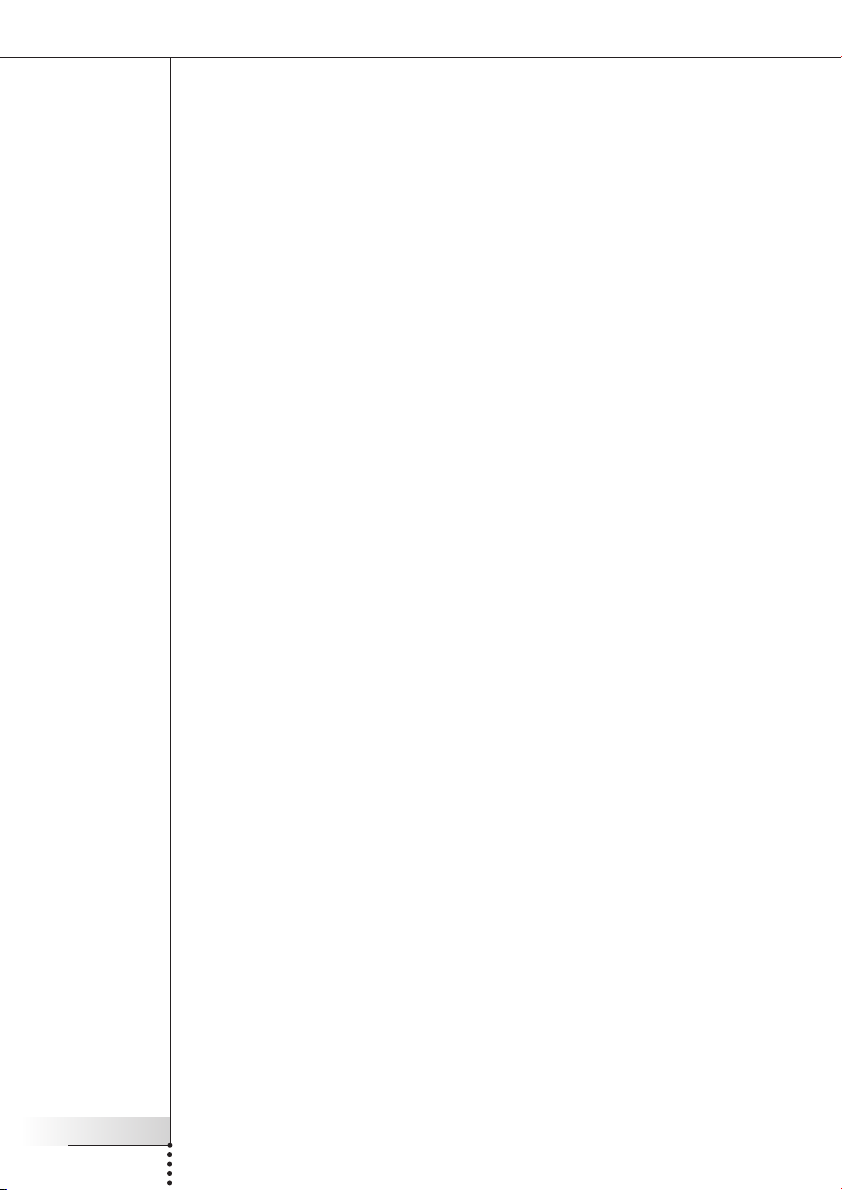
Betjeningsvejledning
1
RC9800i Betjeningsvejledning til fjernbetjening med berøringsskærm
© Copyright 2004 Royal Philips Electronics, Interleuvenlaan 72 - 74, 3000 Leuven (Belgien).
Bemærkning:
Alle rettigheder forbeholdes. Reproduktion helt eller delvist er forbudt uden forudgående samtykke
fra copyrightejeren.
Royal Philips Electronics er ikke ansvarlig for udeladelser eller for tekniske eller redigeringsmæssige
fejl i denne vejledning eller for skader, der direkte eller indirekte er opstået i forbindelse med brug
af RC9800i fjernbetjening med berøringsskærm.
Oplysningerne i denne vejledning kan ændres uden varsel. Alle mærke- eller produktnavne er
varemærker eller registrerede varemærker, der tilhører de respektive firmaer eller organisationer.
Page 2
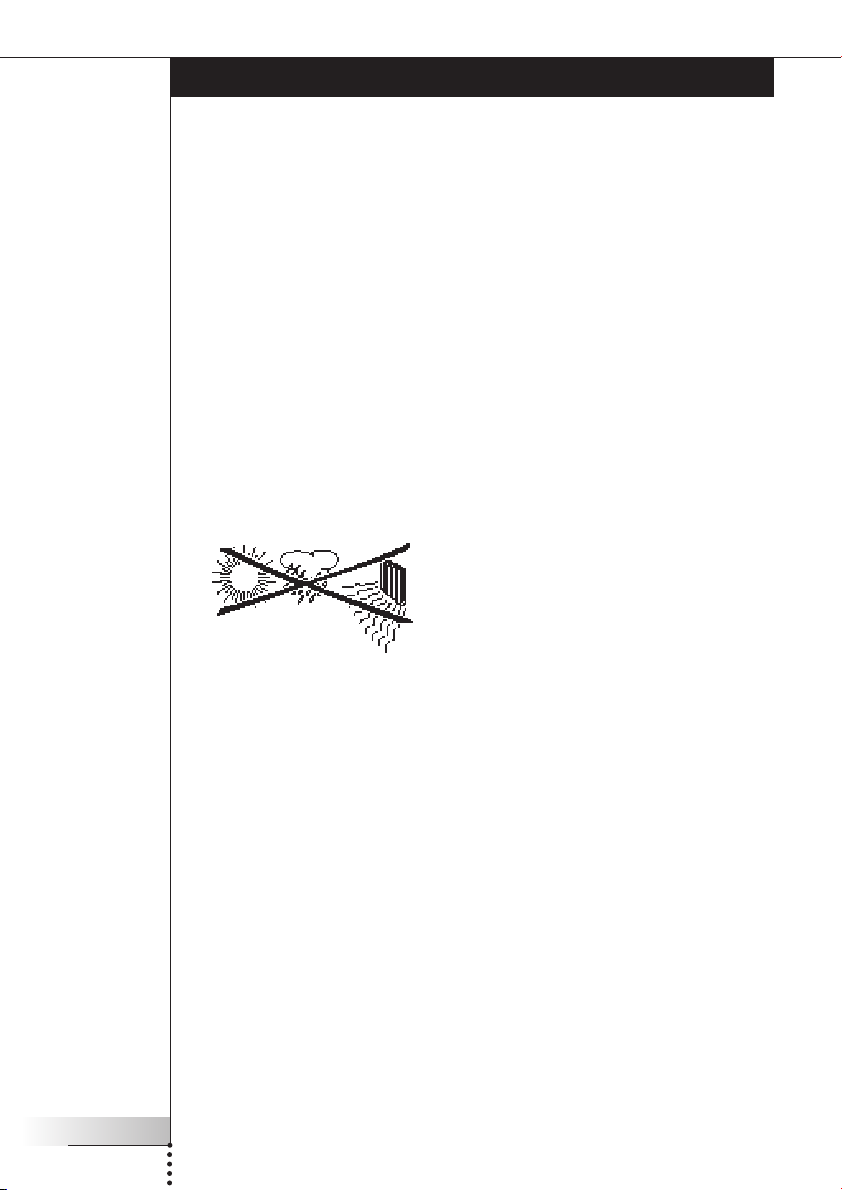
Vigtige oplysninger
■ Læs denne vejledning omhyggeligt inden brug af RC9800i. Opbevar den til fremtidig
reference.
■ Installer og tilslut RC9800i fjernbetjening med berøringsskærm, som beskrevet i
denne vejledning. Dette sikrer de mest optimale resultater. Du skal indstille RC9800i,
inden du kan bruge den til at kontrollere andre enheder.
■ Under konfiguration og installation anbefaler vi, at du har de originale
fjernbetjeninger til lyd-/videoudstyr og andre trådløse netværkskomponenter, som du
vil kontrollere med RC9800i.
■ Bredbåndsinternet (min. 256 kbps) kræves, hvis du vil udnytte internetfunktionerne på
RC9800i optimalt.
Sikkerhedsforanstaltninger
■ Inden du begynder at bruge systemet, skal du kontrollere, at den spænding, der er
angivet på netadapteren svarer til spændingen fra den lokale strømforsyning. Kontakt
en forhandler, hvis dette ikke er tilfældet.
■ Radioudstyr til trådløse programmer er ikke beskyttet mod forstyrrelser fra andre
radiotjenester.
■ Udsæt ikke produktet for vand.
■ Udsæt ikke produktet for høj luftfugtighed, regn, sand eller varme, der er forårsaget af
varmeudstyr eller direkte sollys.
Betjeningsvejledning
2
■ Åbn ikke produktet. Se webstedet http://www.philips.com/support, hvis der opstår
tekniske problemer. Kontakt en Philips-forhandler, hvis problemerne ikke kan løses ved
at gå til webstedet.
Websted
Se den seneste betjeningsvejledning, og find oplysninger om de nyeste
firmwareopdateringer på webstedet til RC9800i fjernbetjening med berøringsskærm:
http://www.homecontrol.philips.com.
Page 3
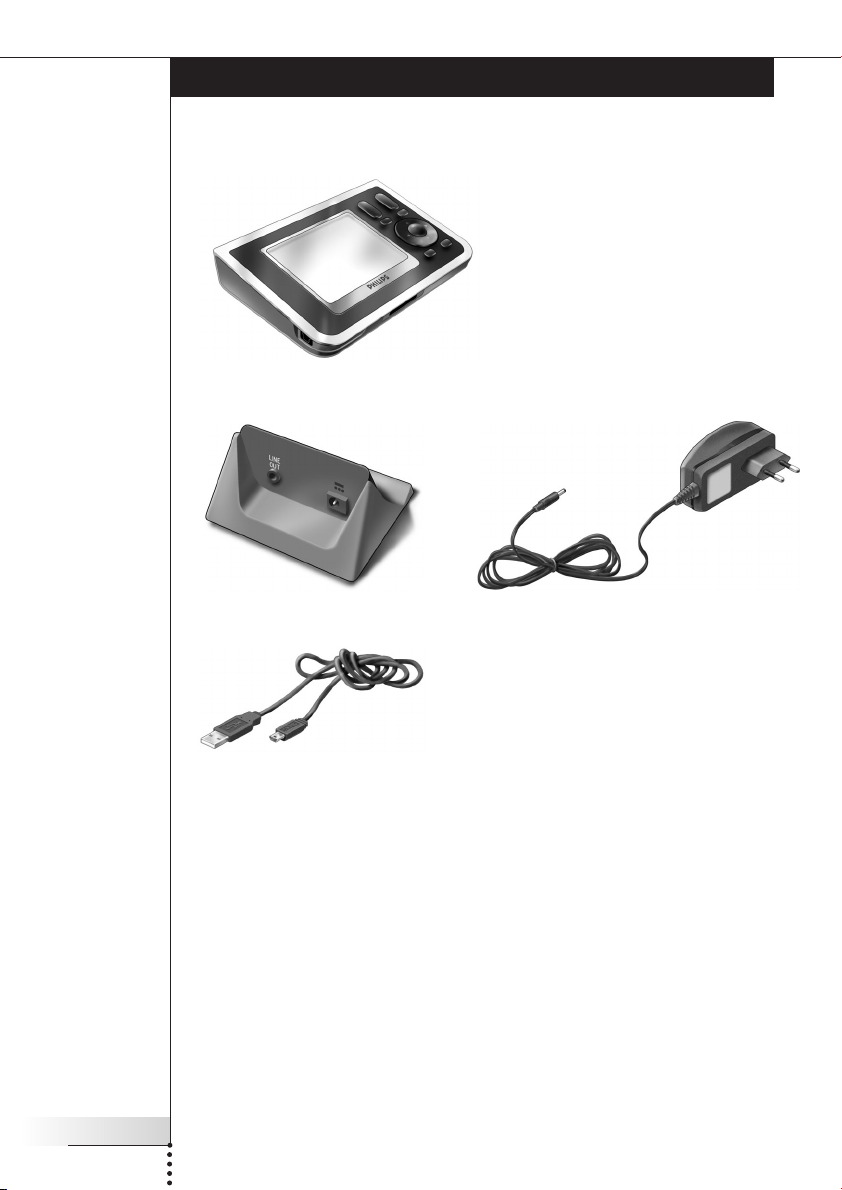
Indhold i boksen
Boksen med RC9800i fjernbetjening med berøringsskærm indeholder følgende dele:
■ RC9800i;
■ En holder og en adapter;
■ Et USB-kabel;
Betjeningsvejledning
3
■ En betjeningsvejledning hjælper dig med at komme i gang med at bruge RC9800i og
udnytte den maksimalt;
■ En lynstarthåndbog, der hjælper dig med at få enheden op at køre;
■ En cd med følgende indhold:
■ Denne vejledning findes på engelsk, finsk, hollandsk, fransk, svensk, dansk, norsk,
tysk, græsk, italiensk, spansk og portugisisk (kun på engelsk, spansk og fransk i
USA);
■ Lynstarthåndbogen findes på engelsk, finsk, hollandsk, fransk, svensk, dansk,
norsk, tysk, græsk, italiensk, spansk og portugisisk (kun på engelsk, spansk og
fransk i USA);
■ Philips Media Manager-software.
■ Garantioplysninger;
■ Et garantiregistreringskort (kun i USA og Canada);
■ En slutbrugerlicensaftale: Din brug af RC9800i er underlagt din aftale om at være
bundet og være en part i den slutbrugerlicensaftale, der er inkluderet i boksen med
RC9800i og alle betingelser, der præsenteres elektronisk, når du indstiller RC9800i.
Page 4
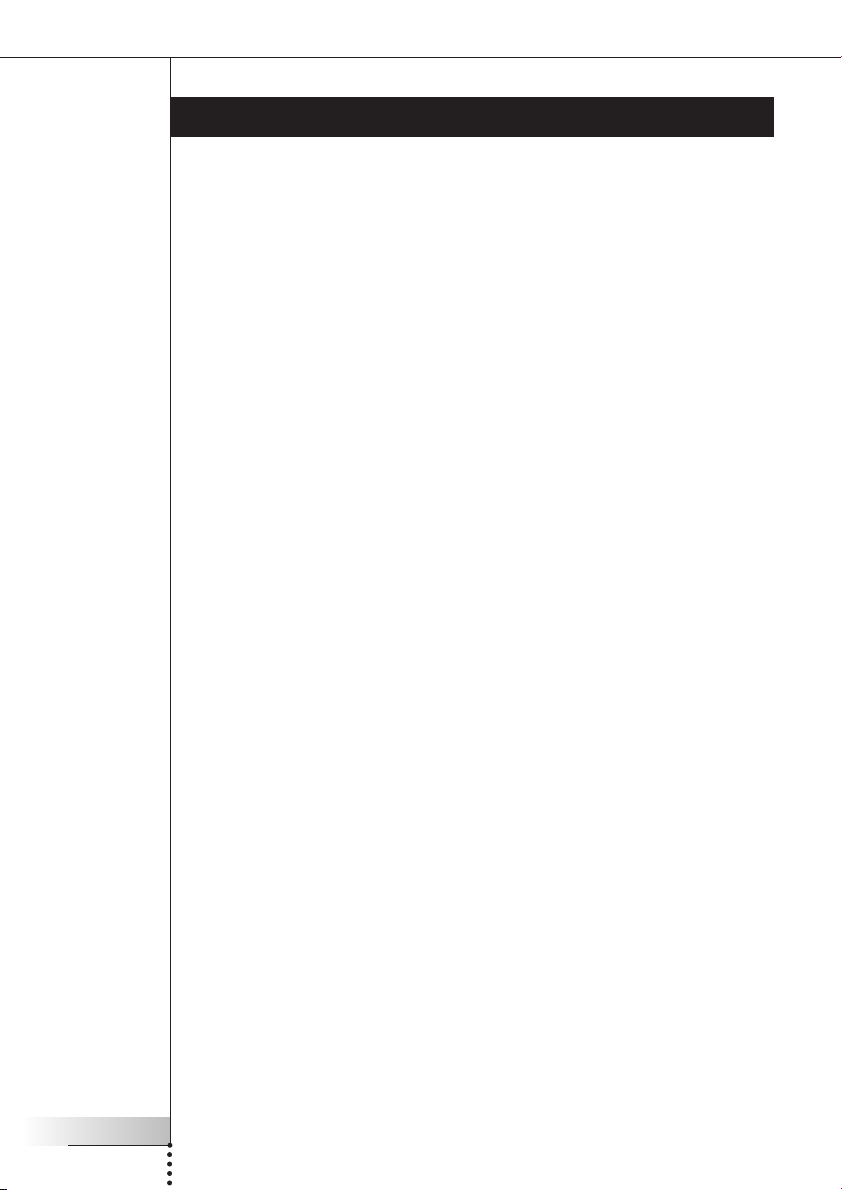
Indhold
Tag RC9800i, og kig godt på den 6
Tænd og sluk 6
Første gang du tænder 6
Daglig brug 6
Berøringsskærmen 7
Knapper 7
Netværksaktivitetsindikator 8
Opladning af RC9800i 8
Holder som digital musikmedieadapter 8
USB-stik 9
Lær det grundlæggende 10
Kontrol af ældre lyd/video-enheder 10
Hvad du skal vide om hjemmenetværk 11
Hjemmenetværk og tilsluttede enheder 11
Trådløs forbindelse 12
Hvad du skal vide om aktivitetsbaseret kontrol 12
Visning 13
Lytning 13
Hav de rette indstillinger 14
RC9800i-indstillinger 14
Kalibrering af berøringsskærmen 14
Slutbrugerlicensaftale 14
Valg af sted 15
Network Settings (Netværksindstillinger) 15
Date & Time Settings (Indstilling af dato og klokkeslæt) 17
Indstilling af Rooms and A/V Devices (Rum og A/V-enheder) 18
Set Up Rooms (Indstilling af rum) 18
Set Up Devices (Indstilling af enheder) 19
Set Up Activities (Indstilling af aktiviteter) 25
Betjeningsvejledning
4
Maksimal udnyttelse 26
Homepage (Startside) 26
System Management Area (Systemadministrationsområde) 27
Smart Navigation 27
Knappen Start 27
Knappen Back (Tilbage) 27
Knappen Page (Side) 27
Aktiviteter 29
Se kabel-tv 29
Se satellit-tv 31
Se broadcast-tv 31
Se DVD 31
Se PVR 31
Se video 32
Se et program ved hjælp af EPG 32
Se digitale billeder fra din computer på tv'et 34
Page 5
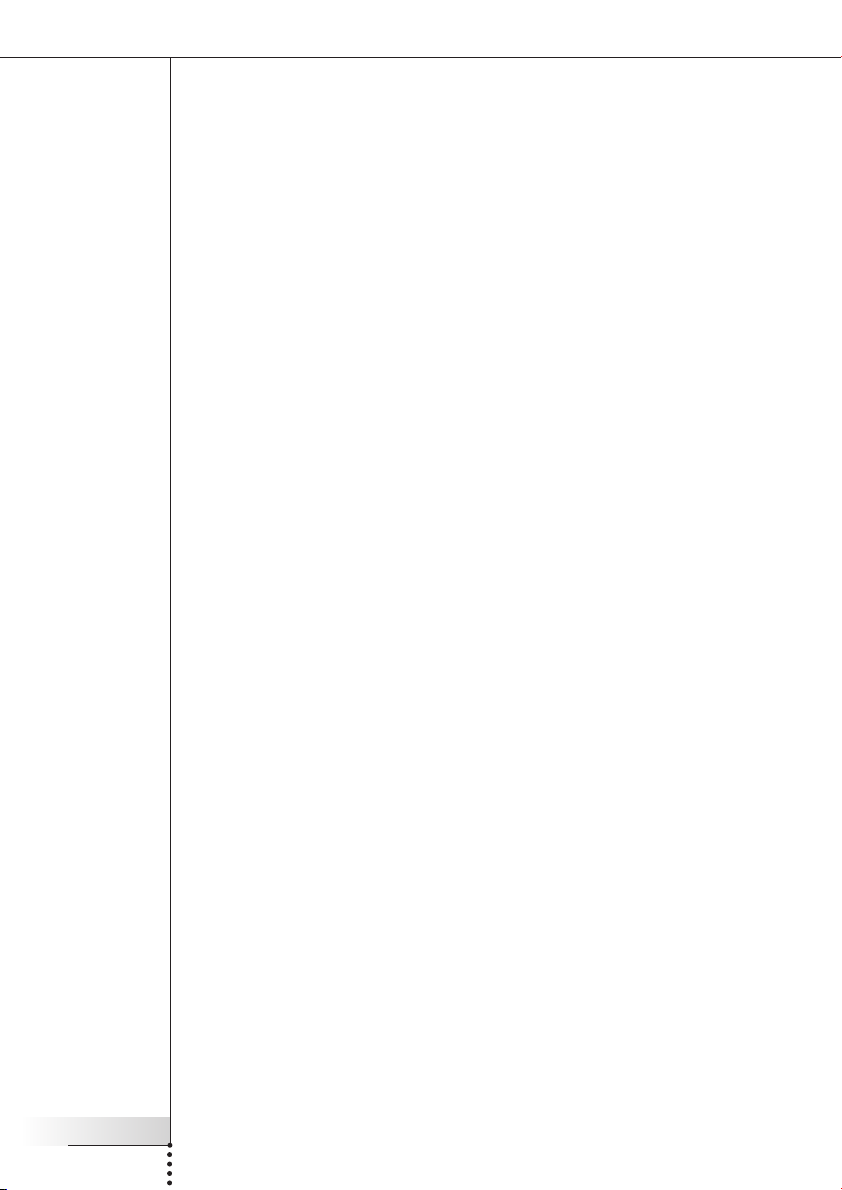
Indhold
Se digitale billeder fra din computer på RC9800i 35
Spil 36
Lyt til en cd 36
Lyt til en DVD 37
Lyt til radio via tuner 37
Lyt til kabelradio 37
Lyt til satellitradio 37
Lyt til lydfiler fra din computer via lydsystemet 38
Lyt til MP3-filer fra din computer via RC9800i 38
Synkroniseringsguide 39
Individual Device Control (Individuel enhedskontrol) 40
“Device Off” (Enhed slukket), “Activity Off” (Aktivitet slukket) og “Room Off”
(Rum slukket) 41
Justering af indstillinger 42
Adgang til indstillinger 42
RC9800i Setup (Opsætning af RC9800i) 42
Power Settings (Strømindstillinger) 42
Skærmindstillinger 43
Network Settings (Netværksindstillinger) 43
Lydindstillinger 43
Date & Time (Dato og klokkeslæt) 43
Indstilling af Rooms and A/V Devices (Rum og A/V-enheder) 43
Add/Edit Rooms (Tilføj/rediger rum) 44
Add/Edit A/V Devices (Tilføj/rediger A/V-enheder) 44
Elektronisk programguide (EPG) 46
Servicerelaterede indstillinger på computeren 46
Indstillinger på RC9800i 47
Betjeningsvejledning
5
Installation af software 51
Installation af Philips Media Manager 51
Brug af Advanced Philips Media Manager 51
Philips Media Manager på flere computere 51
Hold styr på mediefiler 51
Oprettelse af playlister 51
Opgradering af firmware 52
Liste med symboler 53
Tip og fejlfinding 54
Online oplysninger 56
Support til Philips Connected Planet-produkt 56
Tekniske specifikationer 57
Miljømæssige oplysninger 58
Oplysninger om kommunikationsbestemmelser 58
Ordliste 60
Indeks 61
Page 6
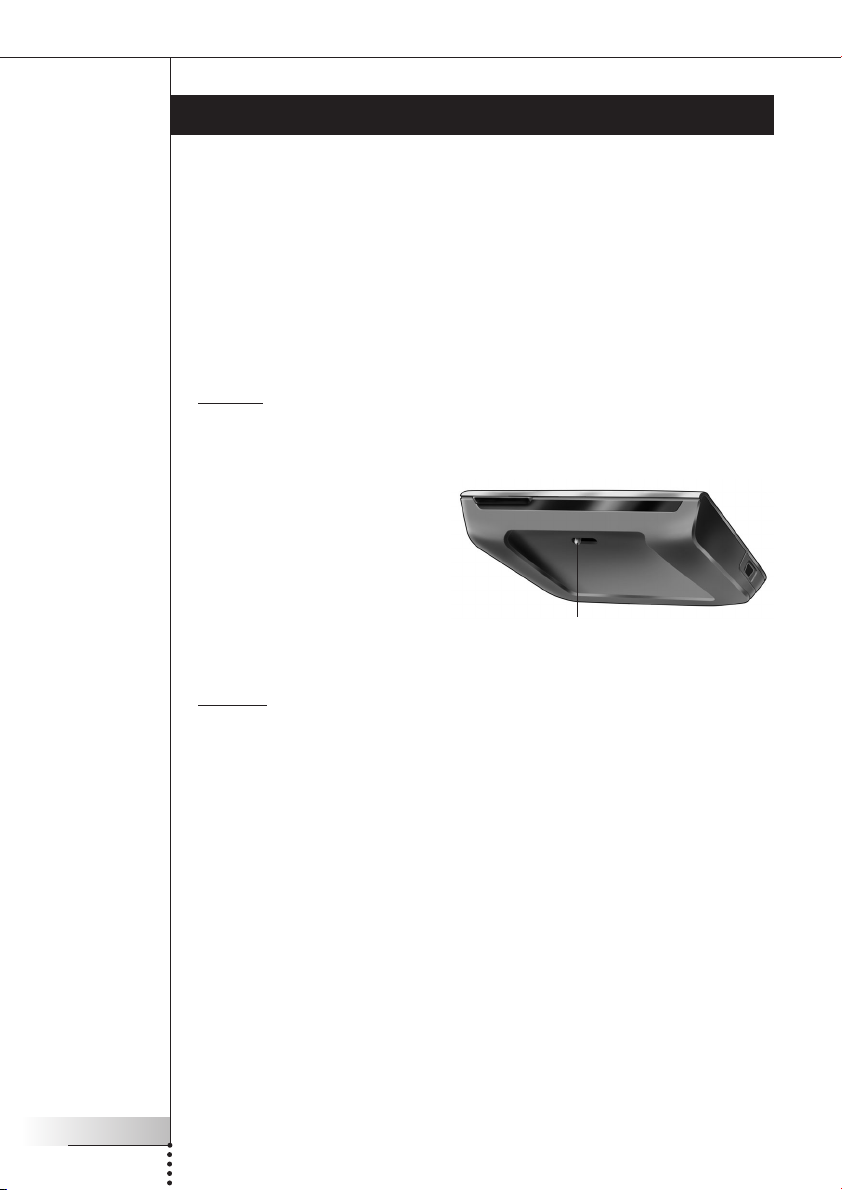
Tag RC9800i og kig godt på den
Tillykke med dit køb af den nye RC9800i fjernbetjening med berøringsskærm! Denne
enhed er et absolut “must”, hvis du vil have en topmoderne home entertainmentoplevelse. Du vil opleve, at det er let at bruge RC9800i.
Inden vi går nærmere i detaljer, skal vi først have et kig på selve RC9800i.
I dette kapitel beskrives de forskellige elementer på RC9800i. Du finder ud af:
■ hvordan du tænder og slukker for RC9800i;
■ hvordan du betjener berøringsskærmen;
■ hvordan du bruger knapper;
■ hvordan du oplader enheden vha. en holder;
■ hvad formålet med USB-stikket er, og hvordan det bruges.
Bemærk! Du skal indstille RC9800i, inden du bruger den til at kontrollere andre enheder.
Denne indstillingsprocedure forklares senere i denne vejledning.
■ Tænd og sluk
Første gang du tænder
Første gang du bruger RC9800i, skal
du tænde for den med tænd/sluk-
knappen ved hjælp af en skarp
genstand, f.eks. en blyantspids.
Tænd/sluk-knappen findes nederst
på RC9800i.
Tænd/sluk-knap
Betjeningsvejledning
6
Bemærk! Første gang du aktiverer RC9800i, vises en startinstallationsguide. Guiden
hjælper dig med at indstille RC9800i. Du skal følge denne startguide, inden du kan bruge
RC9800i til at kontrollere andre enheder. Inden du fortsætter, anbefaler vi, at du lader
RC9800i helt op. Se side 8 for at få flere oplysninger om, hvordan du oplader enheden.
Daglig brug
Ved daglig brug aktiverer RC9800i automatisk standby-tilstanden, når den ikke bruges. Da
der altid er tændt for RC9800i, behøver du ikke at slukke for RC9800i med tænd/slukknappen. Da enheden altid er tændt, skal du ikke vente på, at enheden starter op.
For at deaktivere standby-tilstanden på RC9800i skal du bare røre ved berøringsskærmen.
Page 7
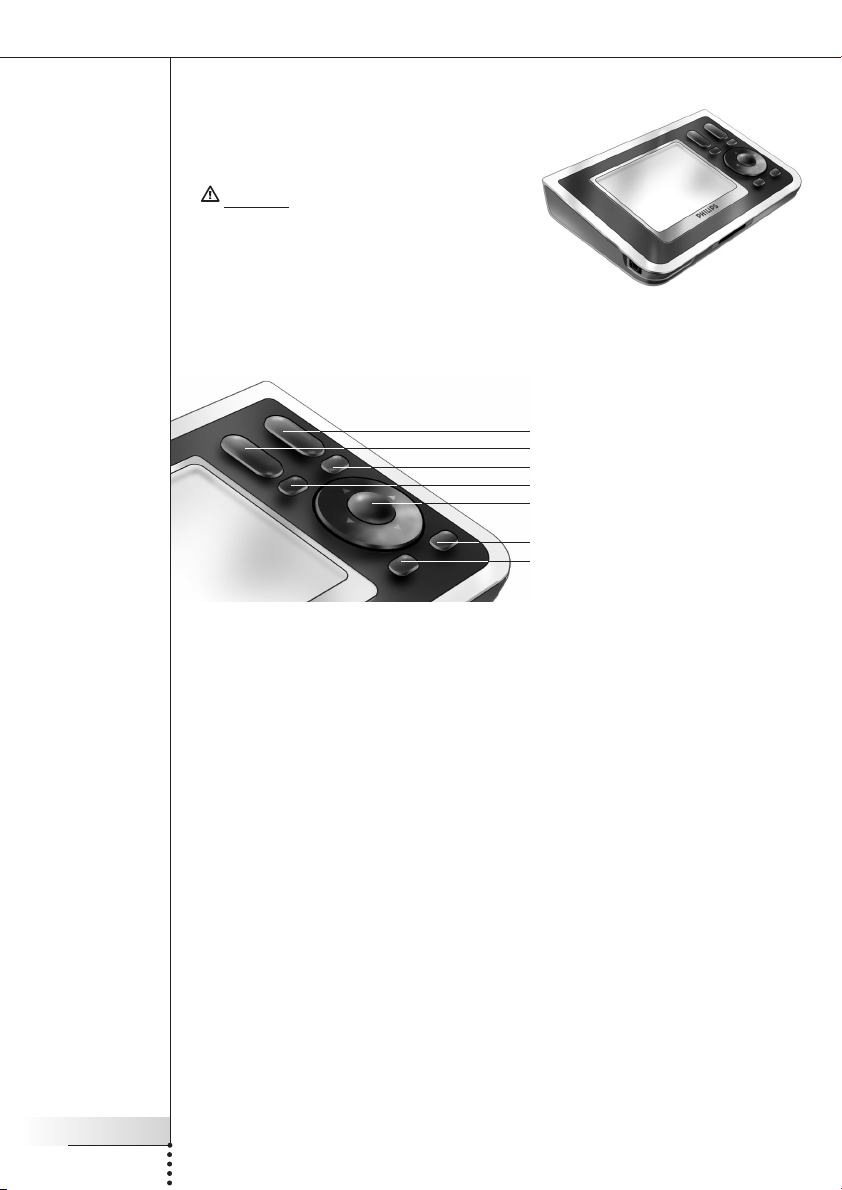
Tag RC9800i, og kig godt på den
■ Berøringsskærmen
RC9800i har en liggende berøringsskærm. Du kan
betjene berøringsskærmen enten med dine fingre
eller med en lille pen.
Bemærk! Brug aldrig en ballpoint-pen eller en
skarp genstand. Disse genstande kan skade
berøringsskærmen.
■ Knapper
I højre side af berøringsskærmen på RC9800i findes flere knapper.
Volume (Lydstyrke)
Channel (Kanal)
Mute (Tavs)
Page (Side)
Markør
Home (Start)
Back (Tilbage)
Betjeningsvejledning
7
Når RC9800i er indstillet korrekt, kan du bruge knapper til følgende funktioner:
■ Kanal: Tryk på denne knap for at rykke en tv-kanal op eller ned.
■ Lydstyrke: Tryk på denne knap for at kontrollere lydstyrken.
■ Tavs: Tryk på denne knap for at afbryde lyden på den enhed, som kontrolleres.
■ Side: Tryk på denne knap for at bladre igennem de forskellige skærme i en spiral. Hvis
der kun findes en side, er knappen Side inaktiv.
■ Markør: Op-ned-venstre-højre og OK. Hvad der sker, når du trykker på markøren,
afhænger af, hvad der vises på berøringsskærmen. Normalt kan du navigere rundt med
markørtasterne.
Der kan trykkes enten delvist eller helt på op- og ned-piltasterne:
■ Delvist: Tryk delvist ned på en op- eller ned-tast for at flytte gennem en liste et punkt
ad gangen.
■ Helt: Tryk helt ned på en op- eller ned-tast for at flytte hurtigt gennem en liste.
■ OK, der findes i midten af markøren, bruges til at bekræfte et valg og igangsætte den
tilhørende handling.
■ Back (Tilbage): Tryk på Back-tasten, hvis du vil flytte hurtigt tilbage gennem en række
skærme. Se ‘Smart Navigation’ på side 27 for at få flere oplysninger.
■ Start: Tryk på denne knap for at vende tilbage til startsiden.
Page 8
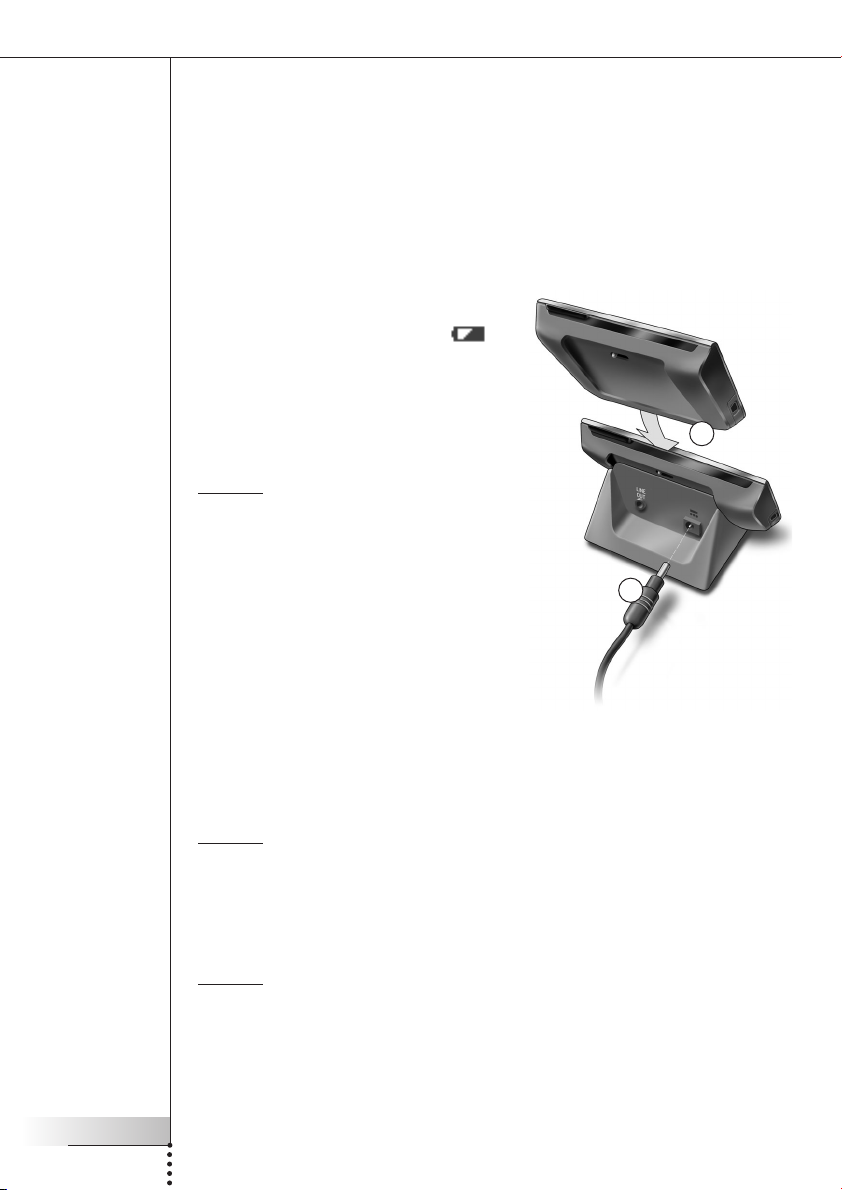
Tag RC9800i, og kig godt på den
■ Netværksaktivitetsindikator
Øverst på RC9800i findes et område, der udsender et blåt lys, når enheden kommunikerer
med et trådløst netværk.
■ Opladning af RC9800i
Batteriniveauet på RC9800i vises på berøringsskærmen. Du kan altid oplade enheden på
følgende måde:
1 Sæt netdapteren i holderen.
2 Sæt RC9800i i holderen.
RC9800i oplades, og der vises et billede af
batteriikonet på berøringsskærmen .
Det tager cirka 3 timer at lade RC9800i helt op.
Når RC9800i er i standby-tilstand, varer batteriet i
cirka 2 uger. Vi anbefaler, at du regelmæssigt
genoplader enheden.
Bemærk! Når RC9800i er i standby-tilstand, bipper
den nu og da, når batteriet er ved at løbe tør for
strøm.
2
1
Betjeningsvejledning
8
Holder som digital musikmedieadapter
Udover at bruge holderen til at oplade RC9800i, kan du også bruge den som en digital
musikmedieadapter.
Bemærk! En medieadapter er en trådløs digital enhed, der tillader, at film, billeder eller
musikfiler streames fra en computer til lyd/video-enheder (f.eks. traditionelle tv'er og
lydsystemer), der ikke er i et netværk. En digital musikmedieadapter har mindre
funktionalitet, idet den kun tillader, at musikfiler streames.
Når du slutter holderen til forstærkeren på dit lydsystem vha. en forlængerledning,
fungerer holderen som en digital musikmedieadapter.
Bemærk! Forlængerledningen følger ikke med.
Page 9
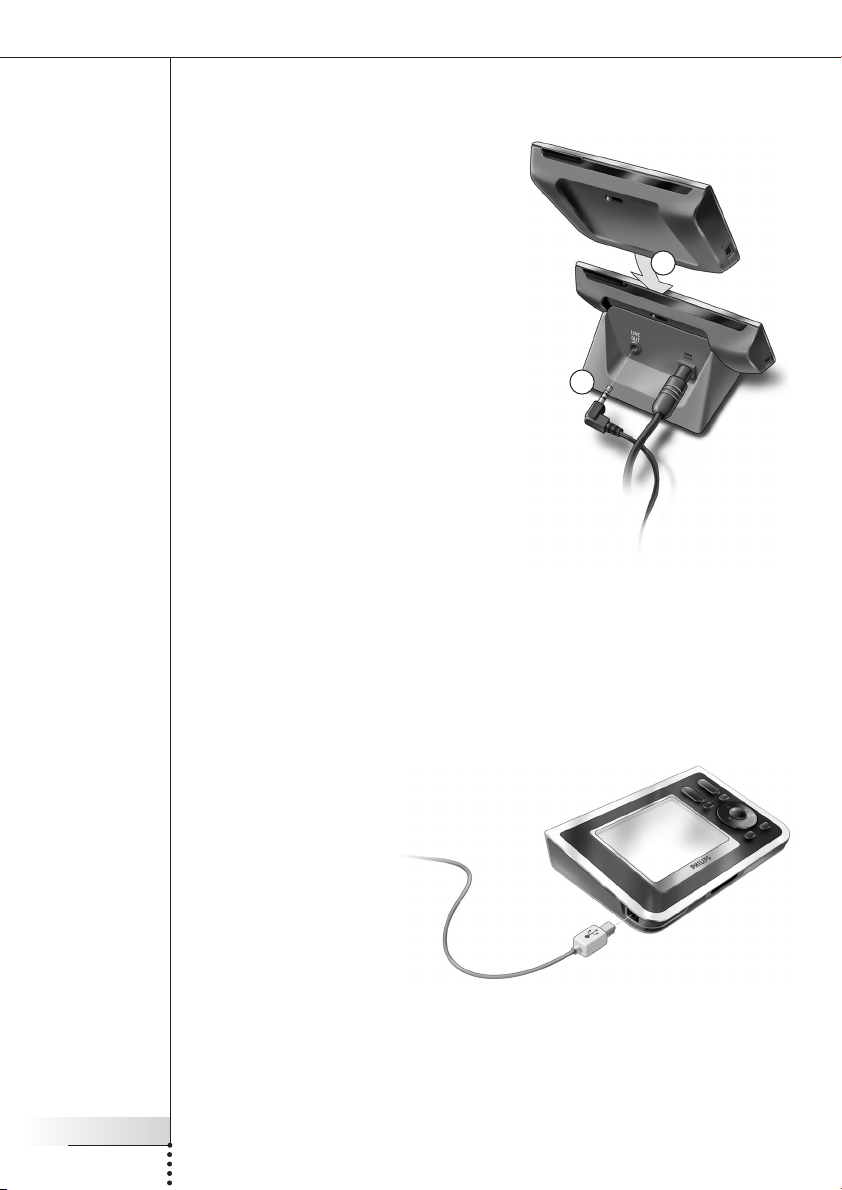
Tag RC9800i, og kig godt på den
Gør følgende for at gøre holderen til en digital musikmedieadapter:
1 Sæt den ene ende af
forlængerledningen (medfølger ikke) i
den analoge 3,5 mm Line Out-port på
holderen.
2 Sæt den anden ende af ledningen i en
lydindgang på lydsystemets forstærker,
og vælg denne indgang på din
forstærker som den aktuelle signalkilde.
3 Sæt RC9800i i holderen.
Hvis RC9800i spiller musik via dens
højttalere, afbrydes lyden på RC9800i.
Lydindholdet kan nu afspilles på
lydsystemet.
1
3
Betjeningsvejledning
9
■ USB-stik
Det lille USB-ministik findes på venstre side af RC9800i.
Du bruger dette USB-stik til at tilslutte en computer for at hente ny firmware, så snart
den er tilgængelig. Se ‘Opgradering af firmware’ på side 52 for at få flere oplysninger.
Page 10
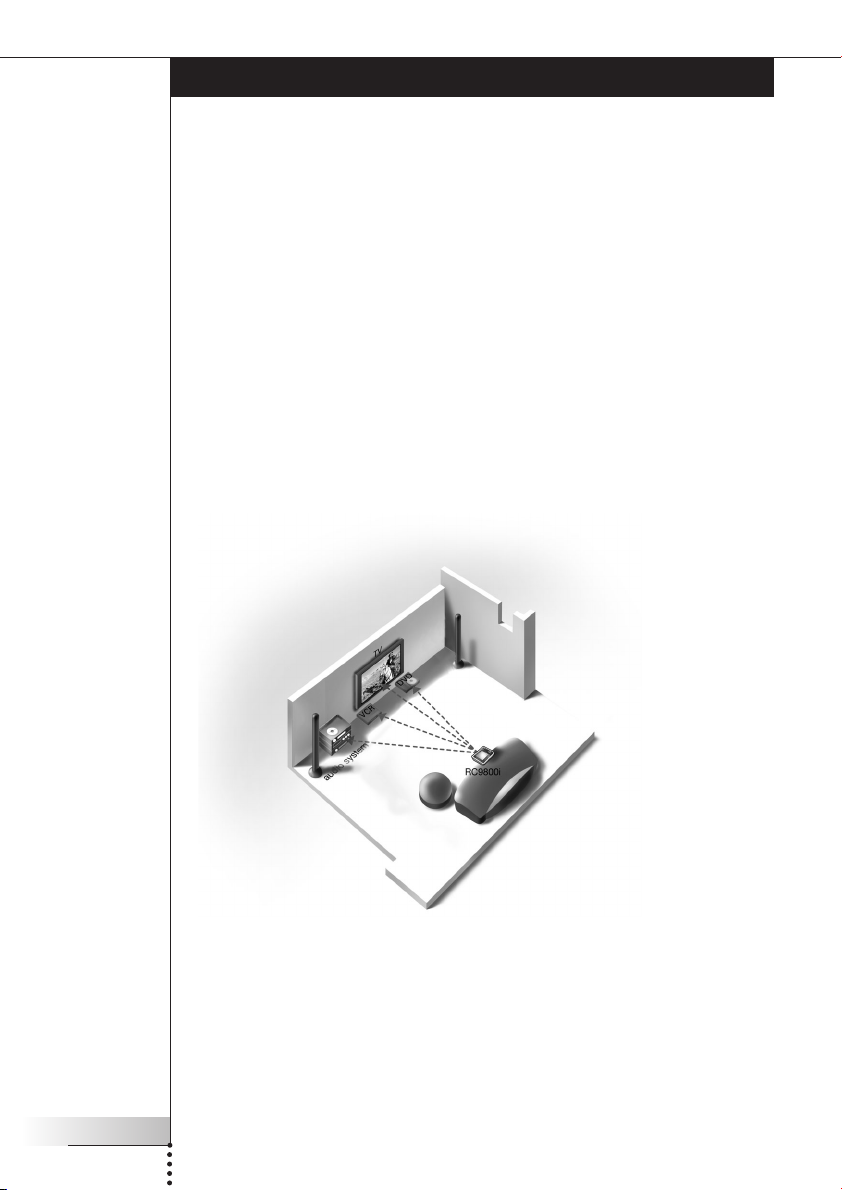
Lær det grundlæggende
I dette kapitel får du mere at vide om:
■ Kontrol af ældre lyd/video-enheder;
■ Hjemmenetværk;
■ Aktivitetsbaseret kontrol.
■ Kontrol af ældre lyd/video-enheder
Ældre lyd/video-enheder er enheder, der ikke er i et netværk, som typisk betjenes med en
fjernbetjening. Dit tv er f.eks. sådan en enhed. Når du trykker på en knap på tv'ets
fjernbetjening (f.eks. Tavs), sender fjernbetjeningen et IR-signal (infrarødt signal) til tv'et.
Tv'et modtager dette signal og udfører kommandoen (i dette tilfælde afbrydes lyden fra
højttalerne).
I dag har de fleste hjem mange ældre A/V-enheder. Da de fleste, hvis ikke alle, enheder
har deres egen fjernbetjening, er der fyldt op på sofabordet.
I dette tilfælde er RC9800i den perfekte løsning. RC9800i er en universel fjernbetjening,
som kan kontrollere en række forskellige enheder, f.eks. tv'er, VCR'er, DVD-afspillere osv.
Betjeningsvejledning
10
(dagligstue)
I husoversigten herover kan du se, at RC9800i fungerer som en universel
fjernbetjening. Den kontrollerer lydsystem, fladskærms-tv, VCR og DVD.
Page 11
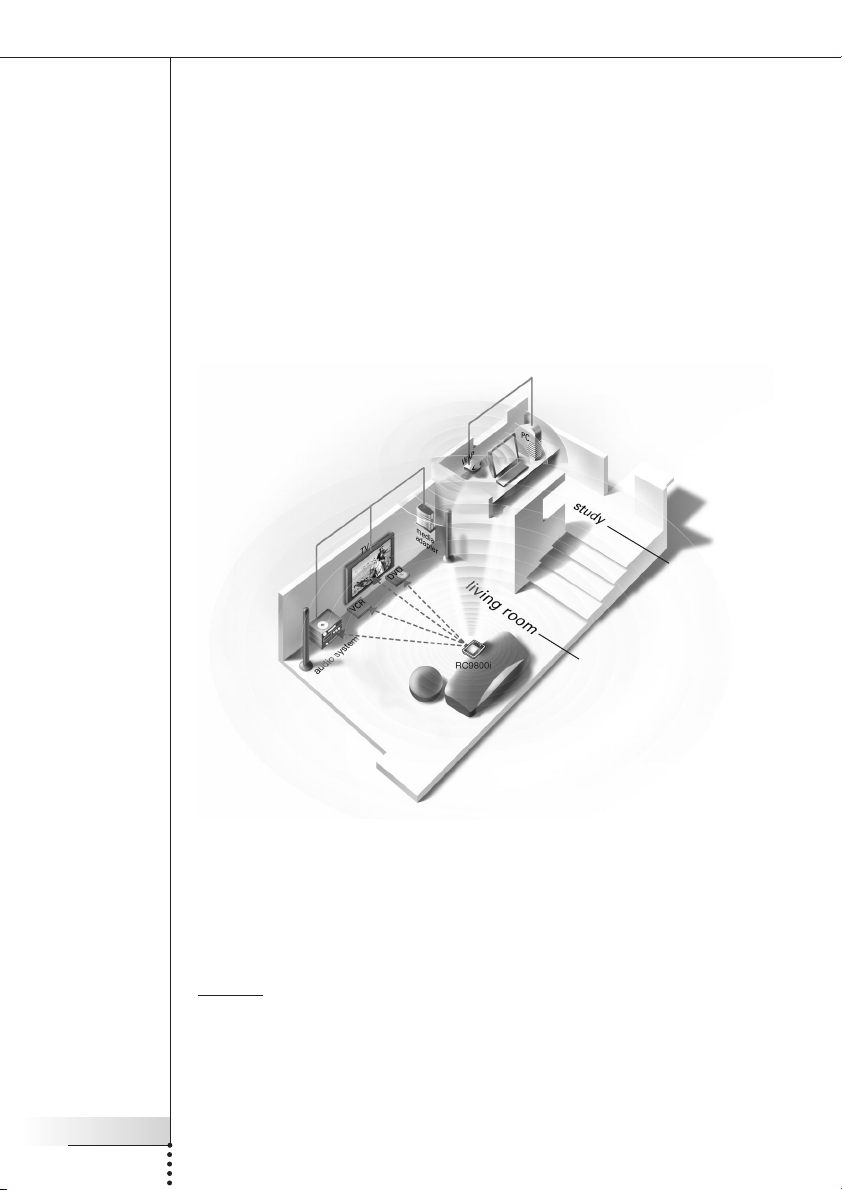
Lær det grundlæggende
■ Hvad du skal vide om hjemmenetværk
Hjemmenetværk og tilsluttede enheder
RC9800i går et trin videre end almindelige universelle fjernbetjeninger. RC9800i er
revolutionerende, idet den også kan betjene de fleste tilknyttede enheder i dit
hjemmenetværk.
Tilsluttede enheder er enheder, der overholder UPnP (Universal Plug and Play)
A/V-protokollen. UPnP tillader, at forskellige enheder, f.eks. computere og intelligent
netværkstilsluttede apparater (f.eks. medieadaptere) kommunikerer med hinanden. Mere
specifikt tillader UPnP, at tilsluttede enheder finder hinanden og kommunikerer om deres
funktioner og indhold. Denne vejledning forudsætter, at tilsluttede enheder er kompatible
med UPnP A/V-protokollen.
(arbejdsværelse)
Betjeningsvejledning
11
(dagligstue)
I husoversigten herover fremstilles en typisk situation: En bærbar computer (med eksterne
enheder, f.eks. en skærm, mus og tastatur) og et trådløst adgangspunkt (WAP) findes i
arbejdsværelset.
I dagligstuen hænger der en fladskærm på væggen. Et lydsystem sidder i det venstre
hjørne, og der er en medieadapter i det højre hjørne. Medieadapteren er trådforbundet
med fladskærms-tv'et eller lydsystemet.
Bemærk! En medieadapter er en trådløs digital enhed, der tillader, at film, billeder og
musikfiler streames fra en computer til lyd/video-enheder (f.eks. traditionelle tv'er og
lydsystemer), der ikke er i et netværk.
Som du kan se, kontrollerer RC9800i, der ligger på sofaen i dagligstuen, ikke kun ældre
lyd/video-enheder, f.eks. tv'et og lydsystemet, men også tilsluttede enheder, f.eks.
computere og medieadapteren.
Page 12
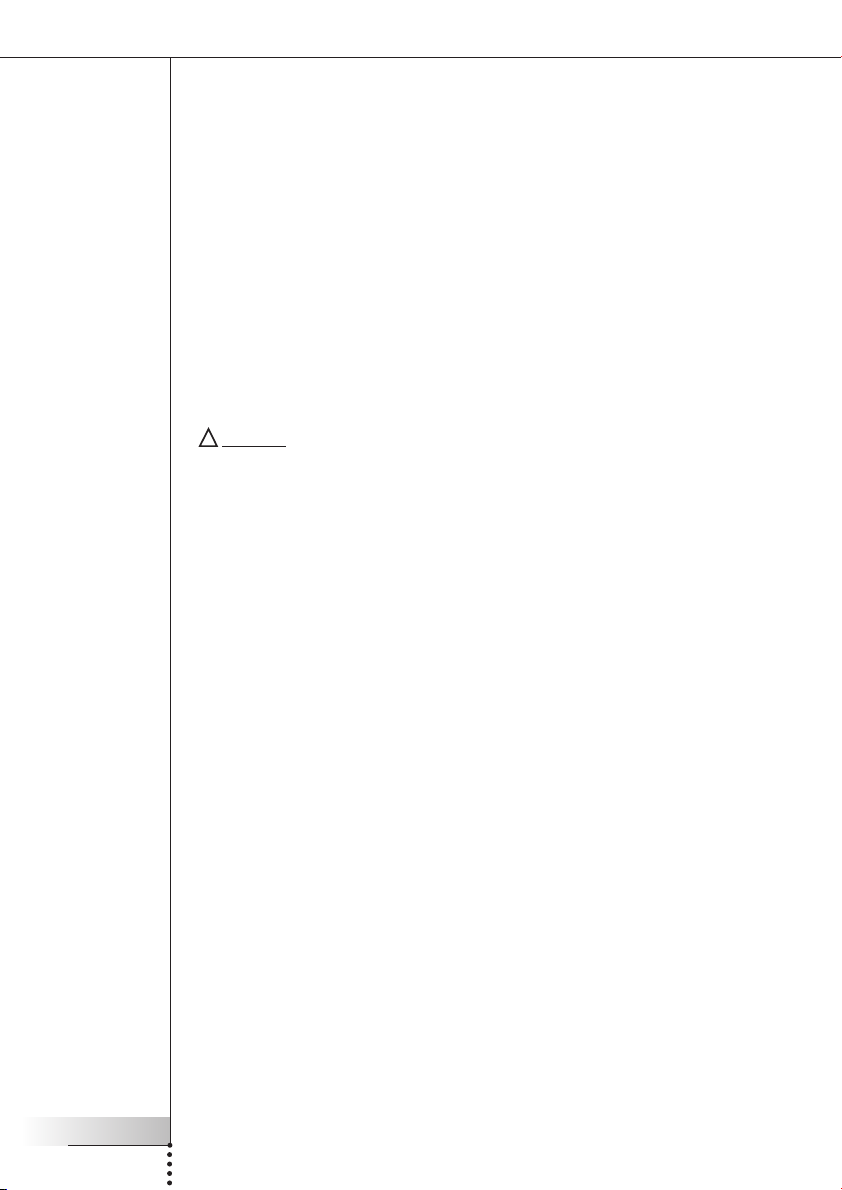
Lær det grundlæggende
Trådløs forbindelse
Tilsluttede enheder kan trådforbindes, men i dag er det mere og mere almindeligt, at de
er en del af et trådløst netværk. Der findes forskellige teknologier, der bruges i trådløse
netværk. De fleste af dem er WiFi 802.11-varianter, f.eks. ‘802.11a’, ‘802.11b’ og
‘802.11g’. RC9800i fungerer i både 802.11b- og 802.11g-netværk.
RC9800i bruger trådløs teknologi til at:
■ slutte til netværksforbundne entertainment-enheder, f.eks. Philips Connected Planet
tv'er eller lydsystemer;
■ slutte til computere (computeren skal være udstyret med den rette UPnP
A/V-kompatible software);
■ slutte til "bridge"-enheder, f.eks. UPnP A/V-kompatible medieadaptere;
■ få adgang til internettet for at hente data til den elektroniske programguide.
Centeret i et trådløst hjemmenetværk er det trådløse adgangspunkt (WAP).
Kommunikationen mellem enheder i det trådløse netværk udføres ved hjælp af WAP.
!
Bemærk! De fleste trådløse enheder kan også fungere i peer-to-peer-tilstand. Det
betyder, at der er et direkte trådløst kommunikationslink mellem to enheder, der
kommunikerer med hinanden, uden indblanding fra et trådløst adgangspunkt. Hvis du har
indstillet enheder i peer-to-peer-tilstand, anbefaler vi meget, at du får dit trådløse
hjemmenetværk til at fungere med et trådløst adgangspunkt (WAP), og at du
deaktiverer alle peer-to-peer links.
For eksempel kan vi se på, hvordan en MP3-fil, der ligger på computerens harddisk, kan
afspilles på lydsystemet i dagligstuen. Efter valg af filen på RC9800i, og tryk på
afspilningsknappen, opretter medieadapteren og computeren kommunikation via WAP
efter instruktioner fra RC9800i. Filens digitale indhold er trådløst streamet fra computeren
til medieadapteren. Medieadapteren konverterer derefter dette digitale indhold i et
analogt signal, der føres ind i lydsystemets forstærker, og derfra ud til højttalerne.
Betjeningsvejledning
12
■ Hvad du skal vide om aktivitetsbaseret kontrol
RC9800i er udstyret med en meget kraftfuld funktion, der kaldes for aktivitetsbaseret
kontrol. Aktivitetsbaseret kontrol tillader, at du automatiserer og væsentligt forenkler din
oplevelse af visning og lytning. Ved brug af aktivitetsbaseret kontrol har du ikke længere
problemer med at tænde/slukke enheder og vælge relevante indgange (kilder). I stedet
for kan du angive den ønskede aktivitet, f.eks. se DVD på dit fladskærms-tv. RC9800i
sørger for at skifte til dit fladskærms-tv og DVD, mens der tunes ind på tv'et med den
ønskede indgang (kilde).
Om enhederne, som kontrolleres, er tilsluttede enheder eller ældre A/V-enheder spiller
ingen rolle. RC9800i blander dem sammen i et enkelt samlet kontrolkoncept:
Aktivitetsbaseret kontrol.
For at kunne kontrollere alle lyd/video-enheder har RC9800i brug for at vide, hvor de er
placeret, og hvordan de er sluttet til hinanden. Dette skal kun indstilles én gang. Under
opsætningen fortæller du ved hjælp af den brugervenlige guide RC9800i, hvilke enheder
der er tilgængelige i et rum, og til hvilke aktiviteter disse enheder skal bruges. Derefter
ved RC9800i, hver gang du bruger den, hvilke enheder og aktiviteter der er tilgængelige i
et bestemt rum. Derudover ved RC9800i også, hvordan der tændes og slukkes for
enheder, der bruges til en aktivitet, og hvordan der vælges de relevante indgange (kilder).
Du skal som bruger ikke bekymre dig om noget som helst: RC9800i sørger for det hele.
Aktivitetsbaseret kontrol falder ind i to kategorier: Visning og lytning.
Page 13
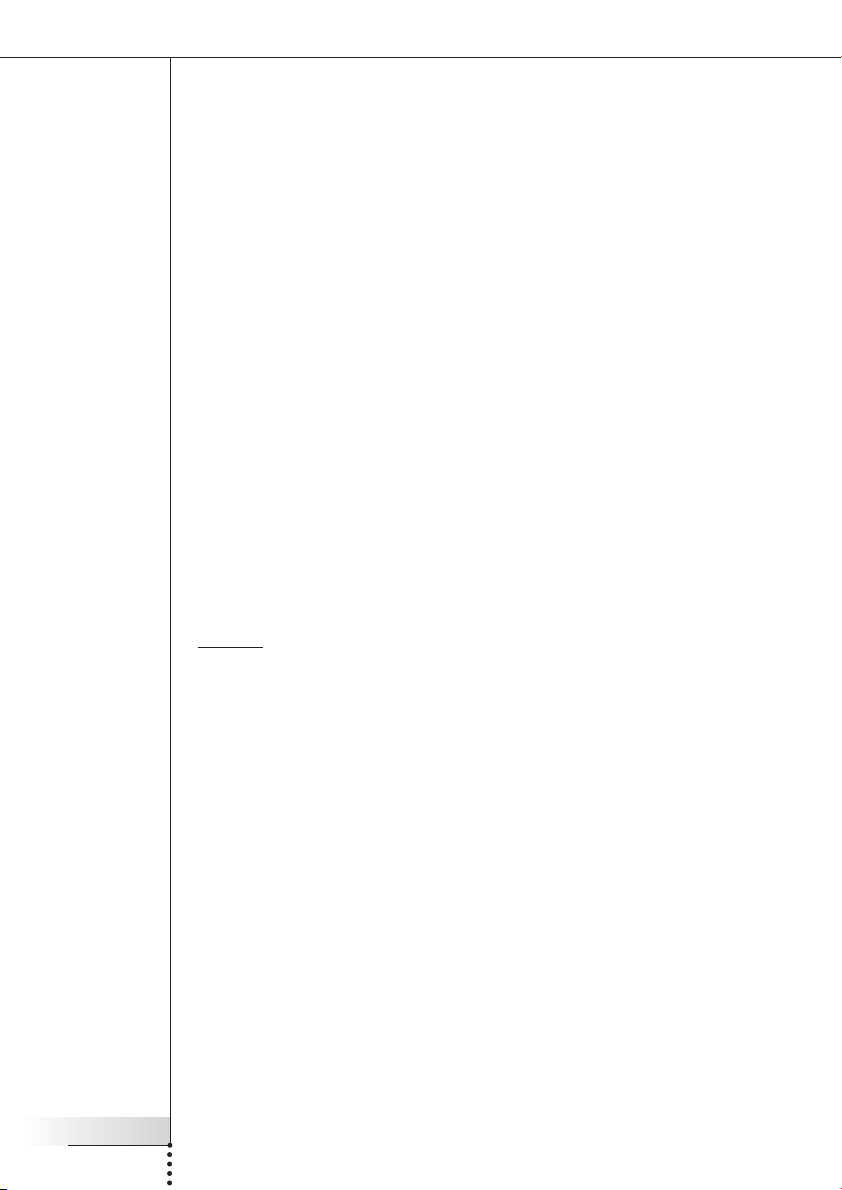
Lær det grundlæggende
Visning
Du kan nyde mange forskellige aktiviteter til ‘visning’. Her er blot nogle få eksempler:
■ I aften vil du se en DVD-film på dit fladskærms-tv. Med RC9800i kan du vælge
fladskærms-tv'et som den enhed, du vil se filmen på, og DVD-afspilleren som den
kilde, der har indholdet. Derefter viser RC9800i en skærm med alle relevante
kontrolknapper til tv og DVD, som hvis fjernbetjeningerne til tv'et og DVD'en var
samlet i en fjernbetjening.
■ Du vil se fjernsyn, men ved ikke, hvad der er i fjernsynet. Tag RC9800i, og start den
elektroniske programguide (EPG). Du kan vælge et program fra EPG'en; RC9800i
sørger for at tune dit tv ind på den rigtige kanal.
■ Nogle venner kommer over for at se dine sommerferiebilleder. Det er ikke let for alle
at sidde rundt om computeren for at se billederne. Hvorfor ikke vise dem på
fladskærms-tv'et i dagligstuen? Med en medieadapter, der er tilsluttet et tv, er du
parat, og med RC9800i kan du kontrollere hele visningen, inklusive forhåndsvisning af
fotos på RC9800i’s skærm og indstilling af et diasshow.
■ For et par uger siden tog du på skiferie med nogle venner. Nu vil du meget gerne se
disse billeder igen. Du kan gøre det lige med det samme på RC9800i’s skærm.
Lytning
Du kan også udføre forskellige aktiviteter til ‘lytning’:
■ Når du vil lytte til en cd på lydsystemet, behøver du ikke mere lede efter den rigtige
fjernbetjening. Med RC9800i kan du kontrollere både cd-afspiller og lydsystem.
■ I stedet for at lytte til en cd vil du gerne nyde nogle MP3-filer fra din computer. Med
RC9800i kan du gennemse mapper på computeren. Vælg dine favoritsange og afspil
dem på RC9800i eller et andet tilsluttet lydsystem.
Bemærk! En RC9800i, der ikke er sat i holderen, giver kun mulighed for at lytte på en
højttaler, der er beregnet til "forlytning". Musik gennem RC9800i nydes bedst via
holderen, der er sluttet til dit lydsystem med en forlængerledning. Yderligere oplysninger
findes i afsnittet ‘Holder som digital musikmedieadapter’, der begynder på side 8.
Betjeningsvejledning
13
Hvis du vil vide mere om de aktiviteter, du kan udføre med RC9800i, kan du gå til afsnittet
‘Aktiviteter’, der begynder på side 29.
Page 14
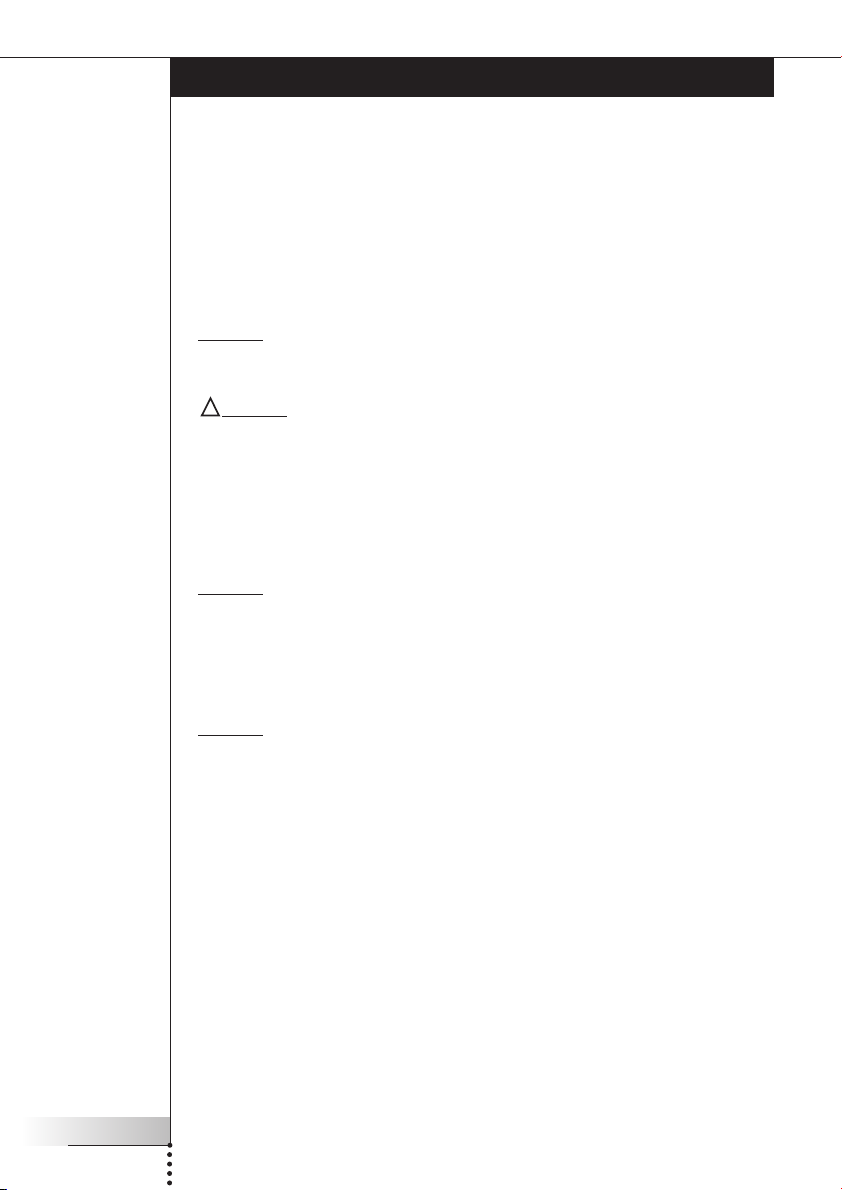
Hav de rette indstillinger
Når du starter RC9800i for første gang, vises en række skærme, der guider dig gennem
den første opsætning. Under denne opsætning bliver du guidet gennem de mest
vigtige indstillinger i forbindelse med:
■ RC9800i;
■ Dit hjem, især de rum, hvor du gerne vil bruge RC9800i;
■ Lyd/video-enheder, som du vil kontrollere med RC9800i.
Opsætningen af RC9800i kan tage mellem 30 minutter og 2 timer, afhængigt af hvor
mange lyd/video-enheder du vil kontrollere med den.
Bemærk! Denne startopsætning udføres kun, første gang RC9800i startes. Du kan
efterfølgende ændre alle indstillinger, som forklaret i afsnittet ‘Justering af indstillinger’,
der begynder på side 42.
!
Bemærk!
Inden du fortsætter, anbefaler vi, at du oplader RC9800i i 3 timer.
■ RC9800i-indstillinger
Kalibrering af berøringsskærmen
Første gang du bruger RC9800i, skal du kalibrere berøringsskærmen. Dette sikrer, at
berøringsskærmen reagerer nøjagtigt, når du rører den.
Bemærk! Det anbefales, at du kalibrerer skærmen og går igennem startopsætningen vha.
en afrundet pennetip på en ikke-metallisk penlignende genstand. I daglig brug kan du
betjene enheden med dine fingre.
Rør meget præcist på midten af det trådkors, der vises i skærmens fire hjørner. RC9800i
gentager eventuelt denne proces et antal gange, indtil dens skærm er nøjagtigt
kalibreret.
Bemærk! Hvis du efter et stykke tid bemærker, at berøringsskærmen ikke længere nøjagtigt
svarer til de skærmområder, du rører, skal du kalibrere berøringsskærmen igen. Se
‘Skærmindstillinger’ på side 43.
Betjeningsvejledning
14
Slutbrugerlicensaftale
RC9800i viser en meddelelse, der oplyser dig om den slutbrugerlicensaftale, der er
inkluderet i boksen med RC9800i. Læs omhyggeligt denne slutbrugerlicensaftale. Din brug
af RC9800i er underlagt din aftale om at være bundet og være en part i den
slutbrugerlicensaftale, der er inkluderet i boksen med RC9800i og alle betingelser, der
præsenteres elektronisk, når du indstiller RC9800i, og/eller trykte betingelser, der er
inkluderet i boksen med RC9800i. Hvis du kan acceptere betingelserne, skal du vælge I
Agree (Jeg accepterer). Ellers skal du stoppe brugen af RC9800i.
Page 15
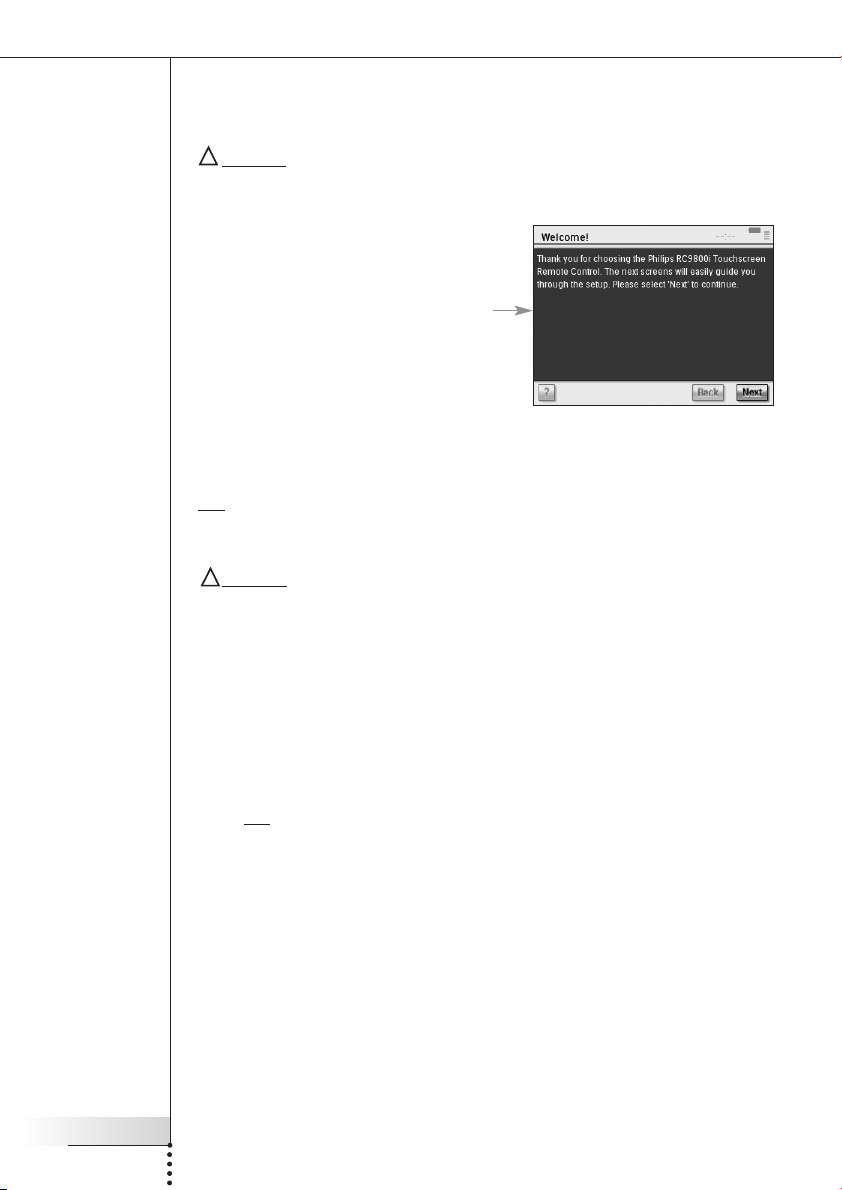
Betjeningsvejledning
15
Hav de rette indstillinger
Valg af sted
Derefter bliver du spurgt om, hvilken region du bor i.
!
Bemærk! Stedet, som du vælger på denne skærm, har indflydelse på programmer, f.eks.
den elektroniske programguide (EPG), databasen til fjernbetjeningskoder og spørgsmål,
der bliver stillet under opsætningen.
1 Vælg enten North America
(Nordamerika) eller Europe (Europa).
RC9800i genstarter automatisk for at
konfigurere indstillinger af sted og viser
derefter følgende velkomstskærm.
2 Vælg Next (Næste) for at starte
opsætningen.
Network Settings (Netværksindstillinger)
Tip! Kontroller, at du har oplysninger om indstilling af det trådløse adgangspunkt (WAP) ved
hånden. Du har brug for disse oplysninger på de følgende skærme. Hvis du ikke er
bekendt med netværksterminologi, skal du se ‘Ordliste’ på side 60.
!
Bemærk!
betyder, at der er et direkte trådløst kommunikationslink mellem to enheder, der
kommunikerer med hinanden, uden indblanding fra et trådløst adgangspunkt. Hvis du har
indstillet enheder i peer-to-peer-tilstand, anbefaler vi meget, at du får dit trådløse
hjemmenetværk til at fungere med et trådløst adgangspunkt (WAP), og at du deaktiverer
alle peer-to-peer links.
1 Angiv, om du bruger RC9800i i et trådløst netværk.
■ Hvis det ikke er et trådløst netværk, skal du vælge No (Nej) og klikke på
■ Hvis du bruger RC9800i på et trådløst netværk, skal du vælge Yes (Ja) og
2 Angiv, om du vil fortsætte med den aktuelle netværksforbindelse.
■ Hvis du vil det, skal du vælge Next (Næste).
■ Hvis du vil oprette forbindelse til et andet netværk eller ændre
De fleste trådløse enheder kan også fungere i peer-to-peer-tilstand. Det
Next (Næste). Skærmen ‘Date & Time Settings (Indstilling af dato og
klokkeslæt)’ vises. I dette tilfælde skal du fortsætte med opsætningen på
side 17.
Tip! Hvis det er et trådløst netværk, skal du vælge Yes (Ja), også selvom du ikke
bruger RC9800i til at kontrollere andre enheder, der ikke er tilsluttet netværket.
På denne måde kan RC9800i (hvis du ønsker det) hente oplysninger om dato og
klokkeslæt fra de dedikerede tidsservere på internettet. Se afsnittet ‘Date & Time
Settings (Indstilling af dato og klokkeslæt)’, der begynder på side 17.
klikke på Next (Næste).
En skærm viser status for den aktuelle netværksforbindelse.
Skærmen ‘Date & Time Settings (Indstilling af dato og klokkeslæt)’ vises. I dette
tilfælde skal du fortsætte med opsætningen på side 17.
netværksindstillinger, skal du vælge Change (Skift).
Skærmen ‘RC9800i Network Settings’ (RC9800i-netværksindstillinger)’ vises.
Page 16
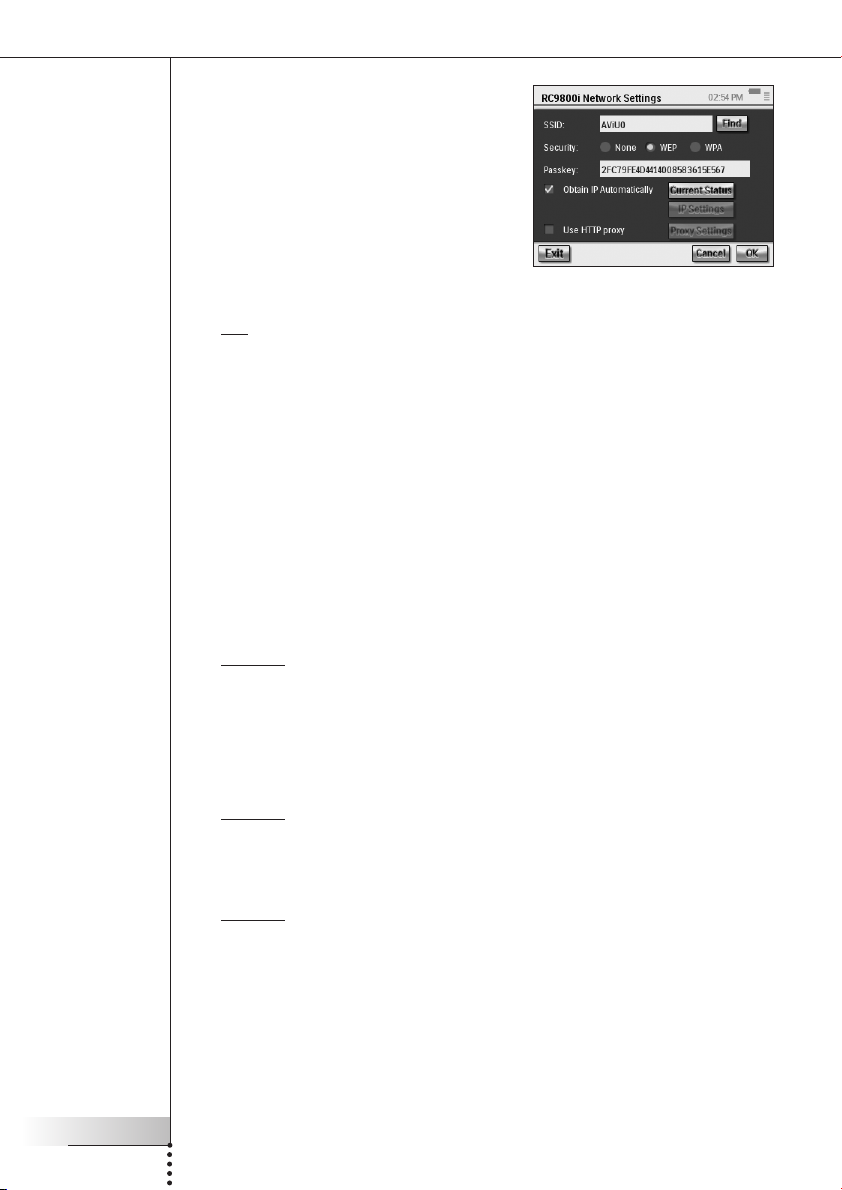
Hav de rette indstillinger
Ændring af netværksindstillinger
1 På skærmen ‘RC9800i Network Settings’
(RC9800i-netværksindstillinger)’ skal du
indtaste SSID-nummeret på det trådløse
netværk.
1 Vælg Find for at finde alle
tilgængelige trådløse netværk.
2 Vælg SSID'en på det netværk, som
RC9800i skal oprette forbindelse til.
2 Vælg de ønskede sikkerhedsindstillinger, der gælder for det trådløse netværk:
Tip! Kontroller indstillinger på WAP.
■ None (Ingen): Kommunikation over netværket krypteres ikke og kan derfor hentes
og forstås af andre i nærheden af netværket.
■ WEP: Når du vælger denne indstilling, skal du indtaste din WEP Passkey. Denne
Passkey er en 64-bit (indtast 10 tegn) eller en 128-bit (indtast 26 tegn)
hexadecimal (0...9, A,B,C,D,E,F) krypteringsnøgle, der sikrer dit trådløse netværk
ved at kode al kommunikation. Andre, som ikke har den nødvendige nøgle, er ikke i
stand til at decifrere kommunikationen over netværket.
■ WPA: WiFi Protected Access er en netværkskommunikationstandard, der øger
niveauet for databeskyttelse (kryptering) og adgangskontrol (godkendelse) for
eksisterende og fremtidige WiFi-trådløse netværk.
Af sikkerhedsgrunde anbefales det meget at bruge WEP- eller WPA-kryptering til alle
enheder, der er del af det trådløse netværk.
3 Vælg Obtain IP automatically (Hent IP automatisk) for at bruge en dynamisk
IP-adresse.
Bemærk! Når du vælger Obtain IP automatically (Hent IP automatisk), vil Wireless
Access Point (WAP) ved hjælp af DHCP (Dynamic Host Configuration Protocol),
automatisk tildele IP-adresser til dine enheder.
-ellerFravælg Obtain IP automatically (Hent IP automatisk), og vælg IP Settings
(IP-indstillinger) for manuelt at indtaste indstillinger til IP, DNS (Domain Name
Server), Netmask og Gateway.
Bemærk! Knappen Status giver oplysninger om IP-adresse, netværks- og MAC-adresse.
4 Hvis du opretter forbindelse til Internettet via en proxyserver, skal du
vælge Use HTTP proxy (Brug HTTP-proxy) og vælge Proxy Settings
(Proxyindstillinger).
Bemærk! En proxyserver er et mellemled mellem din computer og internettet, der
optimerer sikkerheden, tillader administrativ kontrol, indeholder en "caching"-service
osv. Hvis din internet-udbyder (ISP) bruger sådan en proxyserver, skal du se ISPdokumentationen eller dine browserindstillinger for at hente proxyindstillingerne.
5 Vælg Next (Næste).
En skærm vises med en meddelelse om, at RC9800i anvender dine
netværksindstillinger.
Betjeningsvejledning
16
Page 17
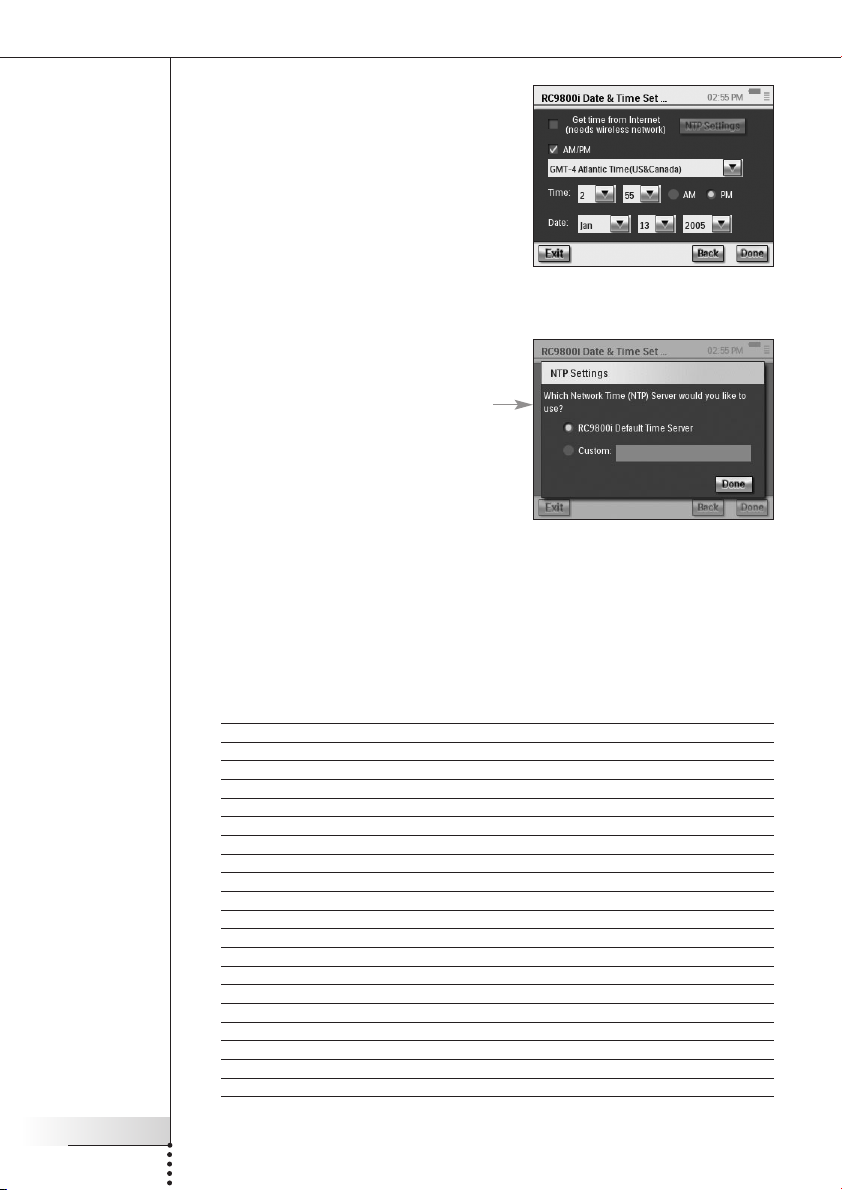
Betjeningsvejledning
17
Hav de rette indstillinger
Date & Time Settings
(Indstilling af dato og klokkeslæt)
Du kan få RC9800i til at hente oplysninger om
dato og klokkeslæt fra dedikerede tidsservere
på Internettet, eller du kan selv indstille dato
og klokkeslæt.
Brug en dedikeret tidsserver på Internettet
1 Vælg Get time from Internet (Hent
klokkeslæt fra internet).
2 Vælg NTP settings (NTP-indstillinger).
NTP-indstillingerne vises:
3 Vælg RC9800i Default Time Server
(Standardtidsserver) på listen.
-ellervælg en Custom Server (Brugerdefineret server), og udfyld serveradressen.
4 Vælg 12 hour (AM/PM) (12 timer (AM/PM)), hvis du vil bruge dette tidsformat.
Ellers bruger RC9800i 0-24 timers tidsformatet.
5 Vælg Done (Udført).
6 Vælg en tidszone.
Liste over tidszoner
(GMT – 12:00): International datolinje, vest
(GMT – 11:00): Midway Island, Samoa
(GMT – 10:00): Hawaii
(GMT – 09:00): Alaska
(GMT – 08:00): Amerikansk vestkysttid (USA & Canada); Tijuana
(GMT – 07:00): Arizona, Mountain Time (US & Canada)
(GMT – 06:00): Centraltid (USA & Canada), Centralamerika
(GMT – 05:00): Østlig tid (USA & Canada), Indiana
(GMT – 04:00): Amerikansk østkysttid (USA & Canada)
(GMT – 03:30): Newfoundland
(GMT – 03:00): Grønland
(GMT – 02:00): Mid Atlantic
(GMT – 01:00): Azorerne, Cape Verde-øerne
GMT: Greenwich Mean Time: Dublin; Edinburgh; Lissabon; London
(GMT + 01:00): Amsterdam; Berlin; Bern; Rom; Stockholm; Wien
(GMT + 01:00): Beograd; Bratislava; Budapest; Ljubljana; Prag
(GMT + 01:00): Bruxelles; København; Madrid; Paris
(GMT + 01:00): Sarajevo; Skopje; Sofija; Vilnius; Warsawa; Zagreb
(GMT + 02:00): Athen; Istanbul; Minsk
(GMT + 02:00): Bukarest
(GMT + 02:00): Helsinki; Riga; Tallinn
7 Vælg Next (Næste).
RC9800i fortsætter nu med indstillingen af rum og A/V-enheder.
Page 18
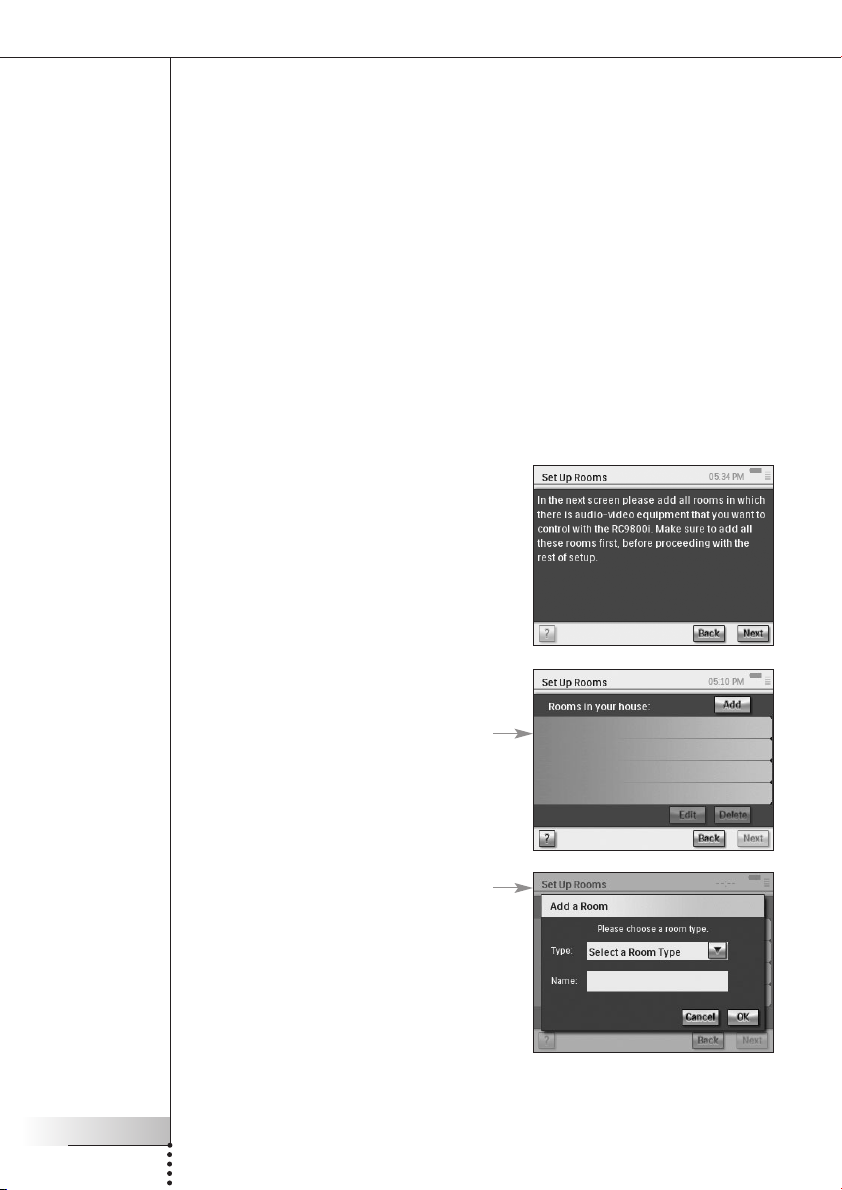
Hav de rette indstillinger
Indstil selv dato og klokkeslæt
1 Kontroller, at Get time from Internet (Hent klokkeslæt fra internet) ikke er
valgt.
2 Vælg 12 hour (AM/PM) (12 timer (AM/PM)), hvis du vil bruge dette tidsformat.
Ellers bruger RC9800i 0-24 timers tidsformatet.
3 Vælg en tidszone.
4 Indstil dato og klokkeslæt.
5 Vælg Next (Næste).
RC9800i fortsætter nu med indstillingen af rum og A/V-enheder.
■ Indstilling af Rooms and A/V Devices
(Rum og A/V-enheder)
Derefter stiller RC9800i dig nogle spørgsmål for at finde ud af, hvilke rum der indeholder
lyd/video-udstyr, som du vil kontrollere med RC9800i, og finde ud af mere om dette
udstyr.
Set Up Rooms (Indstilling af
rum)
Betjeningsvejledning
18
1 For at fortsætte skal du røre ved Next
(Næste).
Skærmen ‘Set Up Rooms (Indstilling af rum)’
vises.
2 Vælg Add (Tilføj).
Skærm, hvor du kan tilføje rum, vises.
Page 19
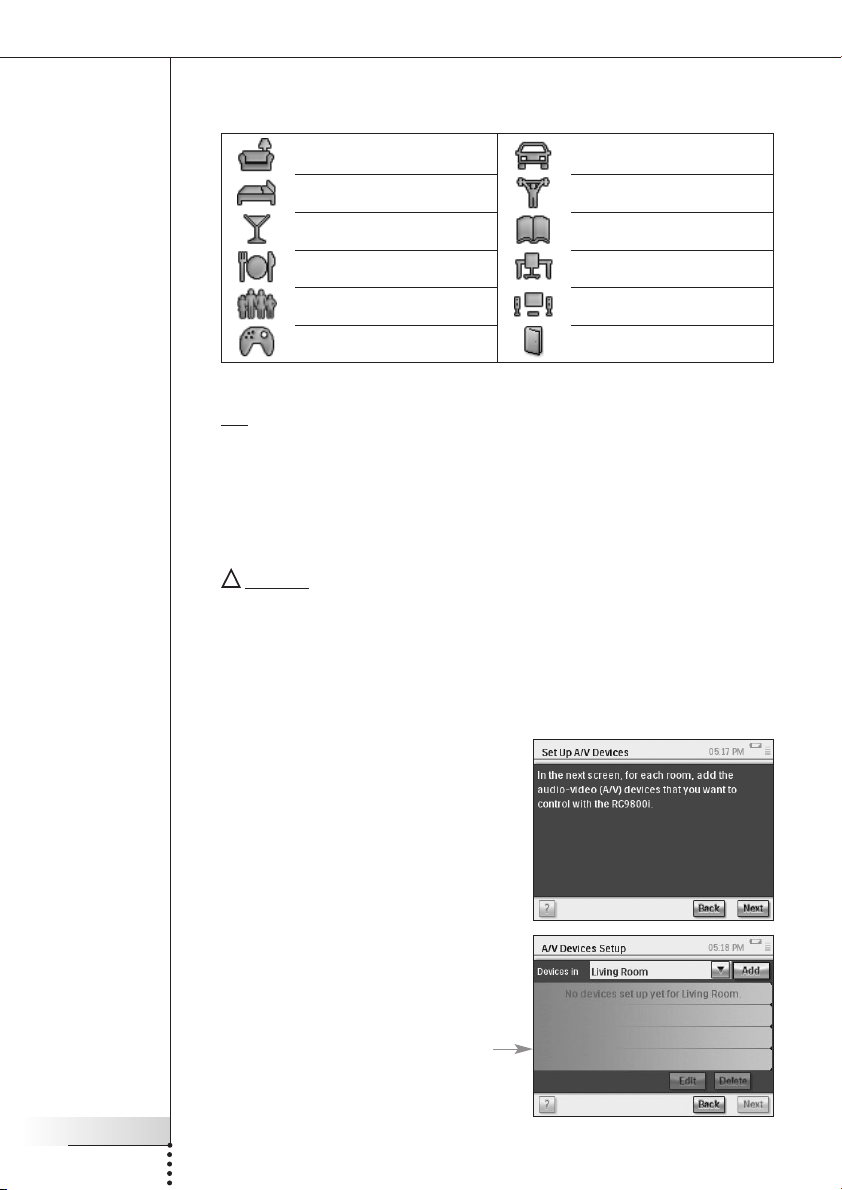
3 Vælg rumtype, f.eks. dagligstue.
Du kan vælge fra nedenstående liste:
Hav de rette indstillinger
Dagligstue
Soveværelse
Bar
Spisestue, køkken
Opholdsstue
Spilleværelse, børneværelse
Garage
Træningsrum
Bibliotek, arbejdsværelse
Kontor
Filmfremvisningsrum
Andet
Navnet på rummet udfyldes automatisk. Du kan evt. omdøbe rummet.
Tip! Hvis du har et rum, som ikke vises på listen, skal du vælge et rum, der er tættest på
at svare til dette rum og omdøbe det.
4 Vælg OK.
Skærmen ‘Set Up Rooms (Indstilling af rum)’ vises igen. Rummet, der lige er tilføjet,
vises på listen. Hvis du ønsker det, kan du tilføje flere rum. Du kan også redigere eller
slette rum, der allerede findes på listen ved at vælge dem og vælge Edit (Rediger)
eller Delete (Slet).
!
Bemærk! Du skal tilføje alle rum, der indeholder lyd/video-enheder, som du vil
kontrollere med R9800i. Sørg for at tilføje alle disse rum først, inden du fortsætter
med den resterende opsætning, da du ikke er i stand til at tilføje rum senere i denne
startopsætning. Hvis du har glemt at tilføje et rum, eller du ønsker at tilføje et rum
senere, kan du tilføje det, som beskrevet i afsnittet ‘Tilføj/rediger rum’ på side 44.
5 Når du har tilføjet alle rum, skal du vælge Next (Næste).
Indstilling af enheder
For hvert rum, som du har tilføjet, kan du nu
tilføje de A/V-enheder, som du vil kontrollere
med RC9800i.
Betjeningsvejledning
19
1 Vælg Next (Næste).
2 Vælg et rum.
Lad os f.eks. vælge dagligstuen.
Da du endnu ikke har konfigureret nogen
enheder, vises der en tom liste.
Page 20

Hav de rette indstillinger
3 Vælg Add (Tilføj).
Skærmen ‘Set Up A/V Devices
a Device (Indstilling af A/V-enheder Tilføj en enhed) ’ vises:
Du kan vælge fra nedenstående liste:
Add
l
Betjeningsvejledning
20
■ Forstærker
■ Cd (CDR)-afspiller
■ Kabelboks
■ DVD-afspiller
■ DVDR (+HDD)
■ DVD - VCR
■ Spilkonsol
■ Hjemmebiograf
■ Medieadapter
■ Mediecenter på
computer
■ PVR (DVR, Tivo, Replay
TV, …)
■ Projektor
■ Modtager (Forstærker
+ Tuner)
■ Satellitmodtager
■ Tv
■ Tuner (Radio)
■ VCR
4 Vælg en enhed, der findes i det rum, som i øjeblikket er valgt, og som du vil
kontrollere med RC9800i, og vælg Next (Næste).
Lad os f.eks. vælge et tv. Følgende skærm
vises:
5 Vælg de alfabetiske knapper for at
springe til den ønskede mærkeliste.
Bemærk! Disse knapper fungerer som
knapperne på en mobiltelefon: Tryk på en knap for at springe til en mærkeliste,
der starter med det første tegn, tryk på knappen to gange for at få vist en liste, der
starter med det andet tegn, tre gange for det tredje tegn osv.
6 Vælg enhedens mærke, og vælg Next (Næste).
Lad os f.eks. vælge Philips som tv-mærke.
På den viste skærm kan du eventuelt indtaste
et modelnummer.
Bemærk! Hvis du har flere enheder i det
samme mærke og den samme type,
anbefaler vi, at du udfylder modelnummeret.
På denne måde kopierer RC9800i
automatisk relevante oplysninger om
enheden, når du tilføjer den næste enhed af
samme type. Det sparer den tid, som du
bruger på opsætning.
Hvis du ikke har disse oplysninger, skal du lade feltet være blankt og vælge Next
(Næste).
Bemærk! Hvis enhedens mærke ikke vises på listen, skal du vælge et andet mærke på
listen.
Page 21

Hav de rette indstillinger
Fastlæggelse af fjernbetjeningskoder
Godt at vide: Om
fjernbetjeningskoder
RC9800i sender infrarøde signaler (IR) til dine
enheder for at udløse en handling, f.eks. gøre
videomaskinen klar til at optage.
For hver handling/funktion sender RC9800i et
specifikt IR-signal, der kaldes for en
‘fjernbetjeningskode’. Koderne til de forskellige
funktioner på en enhed er samlet i et
‘kodesæt’. RC9800i leveres med en stor
database, der indeholder mange kodesæt til
fjernbetjeningen, der indeholder alle slags
enheder og mærker.
Der er tre forskellige måder, som du kan lære fjernbetjeningskoderne på:
■ Hvis du har en original fjernbetjening til enheden, skal du vælge Learn & Match
(Lær og match);
■ Hvis du ikke har en original fjernbetjening, eller hvis Learn & Match (Lær og match)
ikke kan finde matchende fjernbetjeningskoder, skal du vælge Autoscan;
■ Hvis hverken Learn & Match (Lær og match) eller Autoscan finder matchende koder,
skal du vælge Select & Try (Vælg og prøv).
Learn & Match (Lær og match)
Med denne metode kan du bruge enhedens originale fjernbetjeningskoder, som RC9800i
skal bruge. RC9800i fortæller dig først, hvilken funktion den vil lære. Derefter følger
instruktioner på skærmen, indtil et animeret billede vises.
1 Peg med enhedens originale
fjernbetjening på RC9800i’s infrarøde
sensor. Hold en afstand på ca.
5cm/2tommer. Sørg for at pege på
området mellem de to hvide striber.
Betjeningsvejledning
21
2 På den originale fjernbetjening skal du trykke på den knap, der angives af
RC9800i. Bliv ved med at trykke ned, indtil RC9800i angiver, at den har lært
fjernbetjeningskoden (eller den ikke var i stand til at lære koden). Vælg Skip
(Spring over), hvis din originale fjernbetjening ikke har den kommando, som
efterspørges af RC9800i.
Bemærk! I nogle tilfælde afhænger det af, hvilken slags enhed du konfigurerer. Trin 1-
2 herover skal eventuelt gentages flere gange. Knapperne, der skal trykkes på,
kan også variere, afhængigt af enheden.
Page 22

Hav de rette indstillinger
Når RC9800i har fastlagt de relevante
fjernbetjeningskoder, vises skærmen
‘Try & Learn Codeset (Prøv og lær kodesæt)’.
Du kan prøve at finde de funktioner, der er
omtalt på listen, for at kontrollere, om de
valgte koder fungerer korrekt.
Bemærk! Knapper med rød tekst har ikke tildelt en fjernbetjeningskode. Hvis du vil
bruge disse funktioner med RC9800i, kan du lære dem individuelt ved hjælp af den
originale fjernbetjening. Nogle funktioner er muligvis ikke tilgængelige på den
originale fjernbetjening. Du kan trygt se bort fra dem på listen.
3 Vælg en funktion, og vælg Try (Prøv).
Hvis enheden ikke svarer korrekt til en funktion, skal du vælge Learn (Lær) og udføre
den procedure, som er beskrevet i trin 1-2 på side 21.
Tip! Det anbefales meget at kontrollere, at alle funktioner, der er tilgængelige på den
originale fjernbetjening, også er tilgængelige på RC9800i, og at de fungerer korrekt.
4 Hvis enheden ikke svarer korrekt til forskellige funktioner, skal du vælge Next
(Næste).
Bemærk! Hvis funktionen Learn & Match (Lær og match) ikke var i stand til at finde
de rigtige fjernbetjeningskoder, eller hvis du ikke har den originale fjernbetjening,
skal du bruge funktionen Autoscan.
Betjeningsvejledning
22
Autoscan
Denne funktion prøver at finde et sæt
fjernbetjeningskoder ved automatisk at sende
koder til din enhed for at finde ud af, hvilke koder
enheden reagerer på. Kontroller, at enheden er
tændt, og følg instruktionerne på skærmen, indtil
der vises en fremskridtslinje:
1 Når enheden reagerer, skal du vælge My Device Reacted (Min enhed
reagerede).
Der vises en bekræftelsesskærm.
2 For at bruge det viste sæt koder skal du vælge Next (Næste). Ellers skal du
vælge Back (Tilbage) for at genoptage scanning.
3 Når du har valgt Next (Næste), vises skærmen ‘Try & Learn (Prøv og lær)’. Du
kan afprøve funktionerne på listen for at kontrollere, om de valgte koder
fungerer korrekt.
Page 23

Hav de rette indstillinger
Bemærk! Knapper med rød tekst er ikke tildelt en fjernbetjeningskode. Hvis du vil bruge
disse funktioner med RC9800i, kan du lære koderne individuelt ved hjælp af den
originale fjernbetjening. Nogle funktioner er muligvis ikke tilgængelige på den
originale fjernbetjening. Du kan trygt se bort fra dem.
4 Vælg en funktion, og vælg Try (Prøv).
■ Hvis enheden ikke svarer korrekt til en funktion, skal du vælge Learn (Lær)
og udføre den procedure, som er beskrevet i trin 1-2 på side 21.
Tip! Det anbefales meget at kontrollere, at alle funktioner, der er tilgængelige på den
originale fjernbetjening, også er tilgængelige på RC9800i, og at de fungerer korrekt.
Hvis du finder ud af, at mange funktioner ikke fungerer korrekt, er det sandsynligvis
fordi der findes et andet kodesæt på enheden, der er bedre. Hvis du vil finde ud af,
om der findes et andet kodesæt på enheden, skal du vælge Resume
■ Hvis enheden ikke svarer korrekt til forskellige funktioner, skal du vælge
Next (Næste).
Der vises en bekræftelsesskærm.
Bemærk! Hvis Autoscan ikke var i stand til at finde de rigtige fjernbetjeningskoder,
eller hvis du ikke har den originale fjernbetjening, skal du bruge Select & Try (Vælg
og prøv).
Select & Try (Vælg og prøv)
Med denne funktion kan du vælge fjernbetjeningskoder og afprøve dem.
1 I skærmen til indstilling af IR, skal du
vælge Select & Try (Vælg og prøv).
Følgende skærm vises:
(Genoptag).
Betjeningsvejledning
23
2 Vælg et kodesæt.
Når du har valgt et kodesæt, kan du afprøve
funktionerne på listen for at kontrollere, om det valgte kodesæt fungerer korrekt.
Listen udfyldes med alle funktioner, der er relevante for den enhedstype, som du er i
færd med at indstille.
3 Vælg en knap, og vælg Try (Prøv).
Hvis du ikke synes, at det valgte kodesæt fungerer korrekt, dvs. mange funktioner
igangsætter ikke den ønskede handling, kan du prøve at vælge et andet kodesæt.
Når du først har fundet det bedste kodesæt til enheden, kan du manuelt lære forkerte
eller manglende funktioner (manglende funktioner har ikke tilknyttede
fjernbetjeningskoder. De er markeret med rødt).
4 Når du færdig, skal du vælge Next (Næste).
Der vises en bekræftelsesskærm.
Page 24

Hav de rette indstillinger
Tænd enheden, skift kanal og valg af indgang
Når du har angivet de korrekte fjernbetjeningskoder til en enhed, bestemmer RC9800i nu
de mest egnede funktioner til at tænde enheden, skifte kanaler og vælge indgange til
enheden.
Bemærk! I følgende afsnit beskrives et tv. Afhængigt af hvilken enhed, du konfigurerer, kan
nogle spørgsmål være udeladt.
Spørgsmål til hvordan enheden tændes
Følg instruktionerne på skærmen. RC9800i finder den bedste måde at tænde for tv'et på.
Spørgsmål til skift af kanal
RC9800i stiller nu en række spørgsmål for at finde den bedste måde at tune ind på 1-, 2og 3-cifrede kanaler. Følg instruktionerne på skærmen.
Spørgsmål til valg af indgang
Når der er defineret en metode til skift af kanal,
bliver du stillet et par spørgsmål om, hvordan du
vælger A/V-indgange (dvs. lyd/video-kilder, der
fører lyd/video-signaler til tv'et), f.eks. AV1, AV2,
EXT1, EXT2, RGB eller YC2.
1 Brug knapperne og til at
gennemse de forskellige funktioner til
valg af forskellige indgange.
!
Bemærk! Læs omhyggeligt om alle indstillingerne. Nogle indstillinger ser ud til at
ligne hinanden, men de kan variere meget. Vælg den funktion til valg af indgang,
som bedst svarer til din situation.
2 Vælg Select this option (Vælg denne funktion), når du har fundet den rette
funktion til valg af indgang, som bedst svarer til den mekanisme, som tv'et
bruger.
Bemærk! Rækkefølgen på skærmene beskrives herunder, afhængigt af den valgte
indstilling.
Lad os f.eks. se på indstillingen 2/7 ‘Using a single button, I cycle through inputs until
I reach the one I want (Jeg bruger en enkelt knap, jeg gennemgår indgange, indtil jeg
når den ønskede indgang)’.
3 Vælg Next (Næste).
4 Følg instruktionerne på skærmen.
Du bliver bedt om at tænde for tv'et og prøve tv'ets indgangsknap.
5 Vælg Next (Næste).
Følgende skærm vises:
Betjeningsvejledning
24
Page 25

Hav de rette indstillinger
6 Vælg Input (Indgang) for at få tv'et til at skifte til en indgang. Angiv, om tv'et
viser signal fra dets tuner (dvs. transmitterede programmer) eller en indgang.
Gentag dette trin, indtil alle indgange, inklusive tv'ets interne tuner, er tilføjet.
Tip! Du kan tilføje indgange på nøjagtigt det samme navn, som bruges på tv'et. Du kan
også vælge dine egne navne.
7 Vælg Next (Næste), og angiv, hvilken indgang der vises i øjeblikket.
8 Vælg Next (Næste).
Du modtager en bekræftelsesmeddelelse, når oplysningerne om tv'et er tilføjet.
Bemærk! Gentag processen under ‘Indstilling af enhed’ for alle enheder, som du vil
kontrollere med RC9800i. Sørg også for at tilføje medieadaptere og andre tilsluttede
enheder, hvis de skal kontrolleres af RC9800i.
■ Set Up Activities (Indstilling af aktiviteter)
Under ‘Set Up Devices (Indstilling af enheder)’ har du konfigureret hver individuel enhed,
som du vil kontrollere med RC9800i. RC9800i samler nu oplysninger om, hvilke enheder
der bruges til aktiviteter (f.eks. se en dvd, lytte til en cd osv.). Med disse oplysninger kan
RC9800i automatisere og forenkle din oplevelse af visning og lytning ved hjælp af
aktivitetsbaseret kontrol.
Bemærk! Hvis du vil vide mere om aktiviteter og aktivitetsbaseret kontrol, kan du gå til
‘Hvad du skal vide om aktivitetsbaseret kontrol’ på side 12. Disse baggrundsoplysninger
er ikke obligatoriske for at udføre indstilling af aktiviteter.
Under indstillingen af aktiviteter bliver alle
aktiviteter konfigureret for de enkelte rum.
Der vises automatisk en startskærm.
Betjeningsvejledning
25
1 Vælg Next (Næste) to gange.
Følgende skærm vises.
2 Kontroller, om aktiviteterne er relevante
for dig (dvs. ting du vil bruge dit udstyr til,
og hvad du vil kontrollere med RC9800i).
Page 26

Hav de rette indstillinger
3 Vælg Next (Næste), og følg instruktionerne på skærmen for at konfigurere de
valgte aktiviteter. Det er ensbetydende med at angive, hvilke enheder der er
involveret i en aktivitet, hvilke A/V-indgange der bruges, og eventuelt hvilke
kanaler som enheden eller enhederne skal tune ind på.
Hvis du har konfigureret enheder i mere end et rum, skal trin 1-3 gentages for hvert
rum.
Der vises en bekræftelsesskærm, når alle
aktiviteter er tilføjet.
Indstillingen af RC9800i er nu færdig, og du kan starte med at bruge den!
Maksimal udnyttelse
Dette kapitel er en detaljeret gennemgang af de forskellige funktioner på RC9800i. Her
kan du finde ud af, hvordan du maksimerer dine film- og musikoplevelser.
Først bliver følgende koncepter forklaret:
■ Homepage (Startside), er udgangspunktet for alle aktiviteter;
■ System Management Area (Systemadministrationsområde), er hjertet på
RC9800i;
■ Smart Navigation, muliggør hurtig og let navigation ved hjælp af Start, Back
(Tilbage) og Page (Side) (knapper).
Betjeningsvejledning
26
Derefter beskrives flere aktiviteter i detaljer. Til sidst er der en forklaring på, hvordan
enheder kontrolleres individuelt, uden for aktiviteternes kontekst.
■ Homepage (Startside)
Startsiden på RC9800i er udgangspunktet for alle aktiviteter.
Øverst på startsiden vises det aktuelle rum (i dette tilfælde dagligstuen). Selve startsiden
viser 3 tilgængelige aktiviteter: Watch (Se), Listen (Lyt) og Browse (Gennemse).
Kontrolleret rum
Mulige aktiviteter du kan
udføre i dette rum
Rør ved denne knap for at
deaktivere alle enheder i det
valgte rum
Page 27

Maksimal udnyttelse
■ System Management Area
(Systemadministrationsområde)
Når du vælger på Homepage (Startside), åbnes System Management Area
(Systemadministrationsområde).
System Management Area (Systemadministrationsområde) indeholder følgende elementer:
■ Activities (Aktiviteter) viser Home Page (Startside) med tilgængelige aktiviteter:
Watch (Se), Listen (Lyt) og Browse (Gennemse). Tilgængelige aktiviteter kan variere
afhængigt af rummet, og hvilke enheder der findes i dette rum.
■ Select a Different Room (Valg af et andet rum) gør det muligt at vælge et andet
rum. Yderligere oplysninger findes i afsnittet ‘Godt at vide: Ændring af rum’ på side 36.
■ Når du vælger Individual Device Control (Individuel enhedskontrol), viser en
liste, hvilke enheder du kan se på og lytte til i det valgte rum. Til hver enhed findes en
række funktioner på fjernbetjeningen.
■ Settings (Indstillinger) gør det muligt at ændre indstillingerne på RC9800i, tilføje
eller redigere rum og oplysninger om A/V-enheder samt indstilling af internet-tjenester.
■ About (Om) indeholder oplysninger om softwareversionen på RC9800i.
Betjeningsvejledning
27
■ Smart Navigation
Knapperne Start, Page (Side) og Back (Tilbage) gør det muligt at navigere let
igennem skærmene på RC9800i.
Knappen Start
Ved daglig brug kan du let vende tilbage til startsiden (Homepage) ved hjælp af knappen
Start. Uanset hvilken skærm, der vises, viser RC9800i startsiden (Homepage).
Knappen Back (Tilbage)
På RC9800i findes knappen Back (Tilbage), der er nyttig, hvis du hurtigt vil gå tilbage til
højere niveauer. Hver gang du trykker på knappen Back (Tilbage), får du adgang til den
sidste skærm, du fik vist på et højere niveau. Når det sker, bliver skærme på det samme
niveau sprunget over.
Knappen Page (Side)
Tryk på denne knap for hurtigt at flytte gennem de forskellige skærme på
fjernbetjeningen, der hører til en bestemt aktivitet eller enhed.
Bemærk! Hvis der kun findes en tilgængelig side, er knappen Page (Side) inaktiv.
Page 28

Maksimal udnyttelse
Kontrolleret rum
Mulige aktiviteter
du kan udføre i
dette rum
Startside: Niveau 1
Vælg Watch (Se).
Betjeningsvejledning
28
Tryk på
knappen
Home (Start).
Skærmen Remote
Control (Fjernbetjening),
første side: Niveau 2
Skærmen Remote
Control (Fjernbetjening),
anden side: Niveau 2
Skærmen Remote Control
(Fjernbetjening), niveau 3
Tryk på knappen Page (Side)
for at flytte gennem de
forskellige skærme på
fjernbetjeningen.
Vælg Search (Søg).
Page 29

Maksimal udnyttelse
■ Aktiviteter
I afsnittet ‘Hvad du skal vide om aktivitetsbaseret kontrol’ på side 12 findes
grundlæggende oplysninger om aktivitetsbaseret kontrol. Dette beskrives nu mere
detaljeret.
Se kabel-tv
I aften vises en rigtig god film. Der er som at være i biografen, når du ser filmen på
dagligstuens fladskærms-tv. Med RC9800i kan du vælge kabelboksen som den kilde, der
indeholder indholdet, og fladskærms-tv'et som den enhed, du vil se filmen på.
Gør følgende:
1 På Homepage (Startside) skal du vælge Watch (Se).
Følgende skærm vises.
Bemærk! Hvis du har flere skærme i rummet,
beder RC9800i dig om at vælge den skærm,
som du vil se filmen på.
Bemærk!
Ikoner på den nederste linje kan
variere, afhængigt af hvilke aktiviteter der
er indstillet.
2 Vælg kabelboksikonet (den kilde, der indeholder det film, som du vil
nyde).
Der vises en kombineret kontrolskærm.
Dette angiver antal tilgængelige
sider. Brug knappen Page (Side) til at
funktioner, når du skal se tv fra
rulle gennem siderne.
Dette er de mest almindelige
en kabelboks.
3 Vælg de cifre, der svarer til den kanal, som du vil se (dvs. den kanal hvor
filmen sendes).
RC9800i sender fjernbetjeningskoder for at tune kabelboksen til den ønskede kanal.
RC9800i kan reagere med tv'et og kabelboksen på to måder:
■ Vælg en knap på siden med kontrolknapper;
■ Tryk på knapperne på RC9800i.
■ Channel up/down (Kanal op/ned) for at skifte kanaler;
■ Volume up/down/Mute (Lydstyrke op/ned/tavs) for at justere lydstyrken på
tv'et;
■ Start for at gå til RC9800i Homepage (Startside).
Betjeningsvejledning
29
Page 30

Maksimal udnyttelse
Godt at vide: Kombinerede kontrolskærme
Kombinerede kontrolskærme er de vigtigste elementer i aktivitetsbaseret kontrol. Med
dem kan du kontrollere de involverede enheder og deres indhold under aktiviteten. Du
kan gå igennem forskellige kontrolskærme med knappen Page (Side).
F.eks. i ovennævnte eksempel vil de kombinerede kontrolskærme til en kabelboks f.eks.
blive hægtet på en tv-fremvisning. Den første skærm viser de mest anvendte
kontrolknapper til begge enheder. Ved at trykke på knappen Page (Side) får du adgang
til flere, mindre anvendte kontrolknapper.
Her er et eksempel på en kombineret kontrolskærm:
Følgende elementer er en del af den kombinerede kontrolskærm:
■ Sidenummer og antal tilgængelige sider til denne bestemte aktivitet:
■ ‘Aktivitetslinjen’ med alle aktiviteter, som tv'et kan deltage i. Den valgte aktivitet
fremhæves:
De mest anvendte funktioner
til tv'et og kabelenheden.
: Tv, VCR, kabelboks (det aktuelle valg), DVD;
Betjeningsvejledning
30
Du kan skifte fra en aktivitet til en anden ved at røre ved det ønskede ikon. Herunder
er vist en liste med alle aktiviteter.
Se broadcast-tv
Se kabel-tv
Se satellit-tv
Se PVR
Se video
Se DVD/DVDR(+HDD)
Se indhold på computer
Bemærk! Antal aktivitetsikoner og deres funktion, som vises, afhænger af de aktiviteter,
som du konfigurerede under opsætningen. Hvis du vil tilføje aktiviteter, skal du først
tilføje den ønskede enhed. Se ‘Add/Edit A/V Devices (Tilføj/rediger A/V-enheder)’ på
side 44.
Spil
Lyt til cd
Lyt til DVD
Lyt til radio via tuner
Lyt til kabelradio
Lyt til satellitradio
Lyt til indhold på computer
Page 31

Maksimal udnyttelse
■ Indikator for ‘batteristatus’: . Denne indikator går gennem 4 trin (fuld, 2/3, 1/3,
minimum). Når RC9800i er sat i holderen og oplader, animeres indikatoren for
batteristatus.
■ Indikatoren ‘Time (Klokkeslæt)’: Klokkeslættet angives i formatet TT.MM eller TT.MM
PM/AM. Se side 43, hvis du vil ændre klokkeslæt eller tidsformat.
■ Indikatoren ‘IR active (IR aktiv)’: . Denne indikator lyser, når der sendes
fjernbetjeningskoder. Hvis der ikke findes nogen fjernbetjeningskoder på RC9800i, når
der trykkes på knappen, bliver indikatoren IR rød, og RC9800i bipper. Du finder ud af,
hvilke koder der mangler. Se ‘Ændring af fjernbetjeningskoder på en enhed’ på side 45.
■ Indikatoren ‘Network (Netværk)’: . Antallet af streger er en indikation på
netværkets styrke. Hvis netværkets styrke svækkes, vises en enkelt rød streg.
Se satellit-tv
For at se satellit-tv skal du udføre trin 1 til 3 som beskrevet i afsnittet ‘Se kabel-tv’ på
side 29. I stedet for at vælge kabelboksen som den ønskede kilde, skal du vælge
satellitmodtageren .
Se broadcast-tv
For at se broadcast-tv (dvs. brug af tv'ets interne tuner) skal du udføre trin 1 - 3 som
beskrevet i afsnittet ‘Se kabel-tv’ på side 29. I stedet for at vælge kabelboksen som den
ønskede kilde skal du vælge tv'ets interne tuner .
Se DVD
Du vil se en DVD-film på tv'et i dagligstuen.
Gør følgende:
1 På startsiden på RC9800i skal du vælge
Watch (Se).
2 Vælg DVD som den ønskede kilde.
Den kombinerede kontrolskærm TV-DVD
vises. RC9800i sørger for at skifte dit tv til
DVD-indgangen.
3 I den kombinerede kontrolskærm TV-DVD
skal du vælge den ønskede funktion.
Betjeningsvejledning
31
Se PVR
For at se PVR skal du udføre trin 1 og 2 som beskrevet i afsnittet ‘Se DVD’. I stedet for at
vælge DVD som den ønskede kilde skal du vælge PVR . I den kombinerede
kontrolskærm TV-PVR skal du vælge den ønskede funktion.
Page 32

Maksimal udnyttelse
Se video
For at se en video skal du udføre trin 1 og 2 som beskrevet i afsnittet Se DVD. I stedet for
at vælge DVD som den ønskede kilde skal du vælge VCR . I den kombinerede
kontrolskærm TV-VCR skal du vælge den ønskede funktion.
Se et program ved hjælp af EPG
Lad os gå tilbage til den situation, hvor du vil se en film på dit fladskærms-tv i
dagligstuen. Hvis du ikke ved, hvad der vises, kan du bruge den elektroniske
programguide (EPG) til at se aftenens program.
EPG viser oplysninger om tv-programmet på RC9800i. Du kan f.eks. tjekke, hvilke
programmer Station XYZ sender i dag mellem 19 og 21. På samme måde kan du søge
efter sportsprogrammer i en hvilket som helst tidsramme i de næste 7 dage.
For at kunne bruge EPG-funktionen skal du først bekræfte nogle EPG-servicerelaterede
indstillinger. Se afsnittet ‘Elektronisk programguide (EPG)’, der begynder på side 46.
Bemærk! Nogle service-relaterede indstillinger skal udføres på en computer ved hjælp
af en webbrowser, IKKE på RC9800i. Du skal først udføre disse indstillinger, inden du kan
bruge EPG på RC9800i.
Når du har udført disse serviceindstillinger, kan du aktivere EPG på din RC9800i, hente
oplysninger om tv-programmet og starte med at gennemse dem.
Gør følgende for at få adgang til EPG-oplysninger på RC9800i:
1 På startsiden på RC9800i skal du vælge Watch (Se).
2 Vælg den interne tuner , kabelboksen eller satellitboksen
som den ønskede broadcast-kilde. Der vises en kombineret kontrolskærm.
3 Vælg knappen Guide .
Skærmen EPG vises.
Bemærk! Kontroller, at dato, klokkeslæt og tidszone er korrekt indstillet. Se side 17 for at
få yderligere oplysninger om indstilling af dato og klokkeslæt.
Betjeningsvejledning
32
Godt at vide: Elektronisk programguide
EPG-programmet bruger lister (USA) eller gitre (Europa) til at vise programmerne.
Page 33

Maksimal udnyttelse
■ Tv-stationers kaldesignaler vises lodret i henhold til deres kanalnummer. I gitre
repræsenterer vandrette akser tiden i 2-timers rammer. På lister vises tidsrammer i
30-minutters rammer.
■ Farvekodning bruges til de forskellige programgenrer.
■ Program information (Programoplysninger): Du kan hente yderligere
programoplysninger ved at vælge det fremhævede program eller vælge OK. Se ‘Hent
programoplysninger’ herunder.
■ Watch button (Knappen Se) : Du kan se det fremhævede program på tv'et
(hvis det vises nu) ved at vælge knappen Watch (Se). Se ‘Se et program fra EPG’
herunder.
■ Search button (Knappen Søg) : Du kan søge efter specifikke programmer
efter genre(r) og klokkeslæt og dato. Se ‘Søg efter programmer’ på side 34.
Navigation på EPG-skærmen
Du kan navigere på EPG-skærmen ved hjælp af markørtasterne. Du kan også vælge et
hvilket som helst program ved at røre ved skærmen. Hvis du vil have vist en anden
tidsramme, skal du bruge tidsvælgeren .
Bemærk! Flytning fra et fremhævet program til et andet program skifter IKKE tv'et til
det program, du lige har valgt. Se ‘Se et program fra EPG’ herunder for rent faktisk af
se et program.
Hent programoplysninger
For at hente flere oplysninger om et program kan du gå til skærmen Program Information
(Programoplysninger):
1 På EPG-gitteret/-listen skal du kontrollere, at det program, som du vil have
flere oplysninger om, er markeret (f.eks. ved at flytte fremhævningen med
markørtasterne).
2 Rør ved fremhævningen, eller vælg OK.
En skærm med mere detaljerede oplysninger vises.
Bemærk! Brug knappen Back (Tilbage) til at gå tilbage til den forrige EPG-skærm.
Betjeningsvejledning
33
Se et program fra EPG
På de forskellige EPG-skærme kan du få RC9800i til at tune dit tv til det program, som
du vil se. Gør følgende:
1 Kontroller, at det ønskede program er fremhævet (ved at flytte markørtasterne
eller ved at røre ved programmets navn).
2 Vælg knappen Watch (Se) (knappen Watch (Se) aktiveres kun, hvis
det fremhævede program vises i øjeblikket).
Skift af kanaler
For at skifte kanaler skal du enten:
■ bruge knapperne til at vælge kanal op/ned;
■ vælge stationens kaldesignal på en EPG-skærm;
■ vælge et program og vælge Watch (Se).
I ovennævnte tilfælde tuner RC9800i dit tv for at finde den tilsvarende kanal.
Page 34

Maksimal udnyttelse
Søgning efter programmer
Gør følgende for at søge efter programmer inden for en bestemt genre:
1 På skærmen med EPG-gitter/-liste skal
du vælge Search (Søg) .
Følgende skærm vises.
2 Du kan søge på basis af dag, klokkeslæt
og genre.
Omdefiner søgekriterier ved at vælge
relevant dag, klokkeslæt og genre.
Tip! Du kan vælge flere genrer.
3 Vælg Go (Start).
Meddelelsen ‘Searching (Søger)’ vises, og
efter et par sekunder vises en skærm med
søgeresultaterne.
Se digitale billeder fra din computer på tv'et
Forestil dig følgende situation:
Bedsteforældrene kommer på besøg og bliver i en weekend. Du vil vise dem fotos fra dit
barns fødselsdagsfest.
Bemærk! Hvis du vil se digitale billeder på et ældre tv, kræver det en UPnP-kompatibel
medieadapter for at konvertere digitale signaler fra din computer til analoge signaler på
dit tv. Se ‘Hvad du skal vide om hjemmenetværk’ på side 11 for at få flere oplysninger
om medieadaptere. Du skal også installere Philips Media Manager-softwaren. Se
‘Installation af software’ på side 51 for at få yderligere oplysninger.
1 På startsiden på RC9800i skal du vælge Watch (Se).
2 Vælg PC .
Den kombinerede kontrolskærm Watch
(Se UPnP) vises.
UPnP
l
Betjeningsvejledning
34
3 Vælg den computer, hvor billederne er
gemt.
Page 35

Maksimal udnyttelse
4 Gennemse mapper på computeren, og
åbn den mappe, der indeholder fotos fra
dit barns fødselsdagsfest.
5 Vælg et billede, som skal vises på tv'et.
Vælg en af følgende indstillinger til at
gennemse billederne:
■ Vælg hvert billede individuelt, som du vil vise fra listen, og tryk på Play
(Afspil) (eller tryk på OK).
Det valgte billede vises på tv'et.
■ Vælg det første billede, som du vil vise, og tryk på Preview (Eksempel). Det
valgte billede vises på RC9800i. Tryk derefter på Play (Afspil). For at få vist
det næste billede på tv'et skal du vælge knapperne Next/Previous
(Næste/forrige) og trykke på Play (Afspil).
■ Kør et diasshow med alle billeder fra en mappe. Vælg Ctrl (Control) for at
få vist indstillinger til diasshowet.
Bemærk! Filer, der ikke kan dekodes, er grå. Disse filer kan ikke vises på den aktuelle
skærm.
Se digitale billeder fra din computer på RC9800i
Bemærk! For at se digitale billeder skal du først installere Philips Media Manager-
softwaren. Se ‘Installation af software’, der begynder på side 51, for at få yderligere
oplysninger.
1 På startsiden (Homepage) på RC9800i skal du vælge Browse (Gennemse).
2 Vælg den computer, hvor billederne er gemt.
3 Gennemse computerens mapper, og åbn den mappe, som indeholder de
billeder, du vil se på RC9800i.
4 Vælg billedet i computerens mappe.
5 Vælg knappen Play (Afspil) .
Det valgte billede vises på RC9800i.
6 For at gå til det næste/forrige billede skal du vælge knappen Next/Previous
(Næste/forrige) .
-ellerTryk på venstre/højre-piltast.
Betjeningsvejledning
35
Page 36

Maksimal udnyttelse
Spil
For at spille spil skal du udføre trin 1 og 2, som beskrevet i afsnittet ‘Se DVD’. I stedet for
at vælge DVD som den ønskede kilde, skal du vælge Games (Spil)
Bemærk! Aktiviteten ‘Playing Games (Spil)’ bruges primært til at skifte din skærm til den
ønskede indgang, så du kan få vist indholdet på spilkonsollen. Når RC9800i har skiftet
skærmen til den ønskede indgang for at spille spillet, rådes du til at bruge spilpladen,
der fulgte med spilkonsollen.
Lyt til en cd
Du har lige købt en ny cd og vil gerne høre den på lydsystemet i soveværelset.
Indtil nu har vi kun beskæftiget os med aktiviteter i dagligstuen. Når du nu skal bruge
RC9800i i soveværelset, skal du først gøre RC9800i opmærksom på, at rummet er ændret.
Godt at vide: Ændring af rum
Se om rummet øverst på startsiden (Homepage) svarer til det aktuelle sted, hvor du
bruger RC9800i. Hvis det ikke er tilfældet, skal du ændre rummet.
Lad os f.eks. antage, at det rum, som aktuelt
kontrolleres, er dagligstuen, som vises på
startsiden:
.
Betjeningsvejledning
36
Gør følgende for at ændre rummet, der kontrolleres af RC9800i:
1 På startsiden (Homepage) skal du vælge for at få adgang til System
Management Area (Systemadministrationsområde).
Skærmen ‘System Management Area (Systemadministrationsområde)’ vises.
2 Vælg Select a Different Room (Valg af et andet rum).
Skærmen med tilgængelige rum vises.
Aktuelt rum
Bemærk! Listen med rum, der vises, er
baseret på de oplysninger, som du gav under
opsætningen. For at tilføje et rum eller
redigere rumnavnet kan du se afsnittet
‘Add/Edit Rooms (Tilføj/rediger rum)’ på
side 44.
Page 37

Maksimal udnyttelse
3 Vælg Bedroom (Soveværelse).
Startsiden (Homepage) vises igen. Bemærk, at rumangivelsen nu viser ‘Bedroom
(Soveværelse)’.
Nu er du parat til at lytte til cd'en på lydsystemet i soveværelset.
Gør følgende for at lytte til cd'en i soveværelset:
1 På startsiden (Homepage) skal du vælge Listen (Lyt).
Bemærk! Hvis du har flere lydenheder i rummet, beder RC9800i dig om at vælge den
lydenhed, som du vil lytte til.
2 Vælg CD på listen med kilder.
Den tilhørende kombinerede kontrolskærm vises.
Cd'en starter med at spille.
Du kan kontrollere lydstyrken med knapperne på RC9800i: Lydstyrke op/ned, Tavs.
Med tasten Start kan du skifte til startsiden (Homepage) på RC9800i.
Lyt til en DVD
For at lytte til en DVD skal du udføre trin 1 til 2 som beskrevet i afsnittet ‘Lyt til en cd’,
der begynder på side 36. I stedet for at vælge en cd, skal du vælge en DVD .
Lyt til radio via tuner
1 På startsiden (Homepage) på RC9800i skal du vælge Listen (Lyt).
2 Vælg Radio (via tuner) som den enhed, der indeholder indholdet.
Den tilhørende kombinerede kontrolskærm vises.
3 Vælg den radiostation, som du vil lytte til.
Betjeningsvejledning
37
Lyt til kabelradio
For at lytte til kabelradio skal du udføre trin 1 til 3 som beskrevet i afsnittet ‘Lyt til radio
via tuner’ på side 37. I stedet for at vælge radio (tuner), skal du vælge kabelradio .
Lyt til satellitradio
For at lytte til satellitradio skal du udføre trin 1 til 3 som beskrevet i afsnittet ‘Lyt til radio
via tuner’ på side 37. I stedet for at vælge radio (tuner), skal du vælge satellitradio .
Page 38

Maksimal udnyttelse
Lyt til lydfiler fra din computer via lyd systemet
Bemærk! Hvis du vil lytte til lydfiler på et lydsystem, der ikke er sluttet til netværket,
kræver det en UPnP-kompatibel medieadapter, der konverterer digitale signaler fra
computeren til analoge signaler til dit lydsystem. Se ‘Hvad du skal vide om
hjemmenetværk’ på side 11 for at få flere oplysninger om medieadaptere. Du skal også
installere Philips Media Manager-softwaren. Se ‘Installation af software’ på side 51 for
at få yderligere oplysninger.
I stedet for at lytte til en cd vil du gerne nyde nogle lydfiler fra computeren.
Gør følgende:
1 Vælg det ønskede rum. Se på side 36, hvordan du gør dette.
2 På startsiden (Homepage) på RC9800i skal du vælge Listen (Lyt).
3 Vælg PC som den enhed, der giver input til dine højttalere.
4 Vælg den computer, som indeholder dine lydfiler.
5 Gennemse mapper på computeren, og
åbn mappen, der indeholder de sange,
som du vil lytte til via højttalerne.
Sanglisten vises.
6 Vælg den sang, som du vil lytte til, og tryk
på knappen OK, eller vælg Play
(Afspil) .
Sangen starter med at blive afspillet.
Betjeningsvejledning
38
Lyt til MP3-filer fra din computer via RC9800i
Bemærk! For at lytte til MP3-filer skal du først installere Philips Media Manager-softwaren.
Se ‘Installation af software’ på side 51 for at få yderligere oplysninger.
Forestil dig følgende situation:
Mens du læser en bog, vil du gerne have noget musik i baggrunden. I stedet for at lytte
til lydsystemet vil du bruge RC9800i til at lytte til dine MP3-filer.
Gør følgende:
1 På startsiden (Homepage) på RC9800i skal du vælge Browse (Gennemse).
2 Vælg PC.
3 Gennemse mapper på computeren, og åbn mappen, der indeholder de sange,
som du vil lytte til på RC9800i.
4 Vælg en sang.
5 Vælg knappen Play (Afspil) .
Sangen starter med at blive afspillet.
Page 39

Maksimal udnyttelse
Bemærk! Musik via RC9800i kan bedst nydes via holderen, der er tilsluttet ved hjælp af en
forlængerledning til lydsystemet. Se afsnittet ‘Holder som digital musikmedieadapter’ på
side 8. For at lytte til MP3-filer fra computeren via den RC9800i, der er sat i holderen,
skal du gentage trin 1 - 6 som beskrevet herover, og sætte RC9800i i holderen. RC9800i
slår lyden fra, og lydsystemet spiller musikken.
Synkroniseringsguide
Når RC9800i sender fjernbetjeningskoder til forskellige enheder, der er involveret i en
aktivitet, kan det ske, at noget blokerer ‘rækkevidden’ mellem RC9800i og den
kontrollerede enhed (f.eks. hvis nogen står foran den kontrollerede enhed). I dette
tilfælde når signaler fra fjernbetjeningen ikke den enhed, som de skal kontrollere. Derfor
kan dit system bliver desynkroniseret:
■ En enhed slukkes i stedet for at tændes; eller
■ der er valgt en forkert indgang; eller
■ en enhed er tunet ind på den forkerte kanal.
Når sådan en situation opstår, kan du vælge spørgsmålstegnet nederst i højre hjørne i
den kombinerede kontrolskærm. Dette starter synkroniseringsguiden, der viser en skærm,
der indeholder de få knapper, som tillader, at du (afhængigt af aktiviteten) ændrer
indgange, skifter kanaler og tænder og slukker for enheder. Med disse knapper kan du
resynkronisere dit system.
Bemærk! Finder du ud af, at dit system desynkroniseres hver gang, du starter en bestemt
aktivitet, selv når der ikke er noget, som blokerer signaler fra fjernbetjeningen i at nå de
kontrollerede enheder, angiver dette, at aktiviteten ikke er blevet indstillet korrekt. I
dette tilfælde skal du besøge indstillinger for denne aktivitet igen, og enhederne, der
bruges til den, kan du se afsnittet ‘Add/Edit A/V Devices (Tilføj/rediger A/V-enheder)’ på
side 44. Kontroller, at fjernbetjeningskoderne bruger den korrekte timing. Se afsnittet
‘Ændring af indstillinger på andre enheder’ på side 46.
Betjeningsvejledning
39
Page 40

Maksimal udnyttelse
■ Individual Device Control (Individuel enhedskontrol)
Med Individual Device Control (Individuel enhedskontrol) kan du kontrollere en
enkelt enhed uden for aktiviteternes kontekst. Skærmene med Individual Device
Control (Individuel enhedskontrol) tilbyder dig mere eller mindre anvendte funktioner, end
de kombinerede kontrolskærme, som åbnes, når du kontrollerer aktiviteter.
Følg trinene herunder for at bruge Individual Device Control (Individuel enhedskontrol):
1 På startsiden (Homepage) skal du røre ved .
System Management Area (Systemadministrationsområde) vises.
2 Vælg Individual Device Control
(Individuel enhedskontrol).
En liste med tilgængelige enheder, som
du kan overvåge eller lytte til i det aktuelle
rum, vises.
Afhængigt af de oplysninger, du angav under opsætningen, kan følgende enheder
være tilgængelige:
Betjeningsvejledning
40
Tv
Projektor
VCR
DVD-afspiller
DVDR (+HDD)
Cd(R)-afspiller
Satellitmodtager
Kabelboks
DVD-VCR combo
Hjemmebiograf
Modtager
Forstærker
Tuner
Mediecenter på computer
Medieadapter
Spilkonsol
PVR
Bemærk! For at tilføje enheder eller redigere enhedsnavne kan du gå til afsnittet
‘Add/Edit A/V Devices (Tilføj/rediger A/V-enheder)’ på side 44.
Page 41

Maksimal udnyttelse
3 For at kontrollere fjernbetjeningsfunktioner på en enhed skal du vælge
enheden.
En række skærme med
fjernbetjeningsfunktioner for denne enhed
vises. Følgende skærm er f.eks. en af
skærmene i en VCR:
4 For at bevæge dig gennem rækken af skærme kan du bruge knappen Page
(Side).
For hver enhed vises der også en skærm med
8 brugerdefinerede knapper.
Dette er knapper, som du selv kan tildele
fjernbetjeningsfunktioner. Yderligere
oplysninger om brugerdefinerede knapper
findes i afsnittet ‘Ændring af
fjernbetjeningskoder på en enhed’ på side 45.
Betjeningsvejledning
41
Device Off” (Enhed slukket), “Activity Off” (Aktivitet
slukket) og “Room Off” (Rum slukket)
Af praktiske hensyn findes der tre knapper, som gør det muligt at slukke enheder ved
ganske enkelt at trykke på en knap: Device Off (Enhed slukket), Activity Off
(Aktivitet slukket) og Room Off (Rum slukket).
Device Off (Enhed slukket)
Når du kontrollerer en individuel enhed på den første side, findes der en Off-knap, som
slukker den enhed, som du kontrollerer i øjeblikket.
Activity Off (Aktivitet slukket)
I Activities (Aktiviteter) findes der en tilsvarende knap, der slukker alle enheder, der er
involveret i aktiviteten.
Bemærk! Hvis flere aktiviteter skal udføres samtidigt, vil enheder, der er involveret i andre
aktiviteter, være tændt.
Room Off (Rum slukket)
På startsiden (Home page) findes knappen Room Off (Rum slukket), som slukker alle
enheder i rummet.
Page 42

Justering af indstillinger
Efter den første opsætning kan du, hvis det er nødvendigt, ændre indstillinger for:
■ RC9800i;
■ Dit udstyr, f.eks. redigering, sletning eller tilføjelse af enheder og rum;
■ Tilgængelige internet-tjenester.
■ Adgang til indstillingerne
1 Der er adgang til afsnittet Settings (Indstillinger) fra System Management
Area (Systemadministrationsområde).
For at gå til System Management Area
(Systemadministrationsområde) skal du
vælge på startsiden (Homepage).
2 Vælg Settings (Indstillinger).
Skærmen ‘Settings (Indstillinger)’ vises.
Betjeningsvejledning
42
■ RC9800i Setup (Opsætning af RC9800i)
For at ændre indstillingerne på RC9800i skal du
vælge RC9800i Settings (RC9800i-
indstillinger). Skærmen ‘RC9800i Settings
(RC9800i-indstillinger)’ vises:
Power Settings (Strømindstillinger)
Under Power Settings (Strømindstillinger) kan du definere 2 indstillinger:
■ Hvor mange sekunder knappens baggrundsbelysning skal være tændt;
■ Hvor mange sekunder der skal gå, inden RC9800i aktiverer energisparerfunktion
(Power Save).
For at ændre disse indstillinger skal du vælge eller .
Page 43

Justering af indstillinger
Skærmindstillinger
Justering af lysstyrke
Under Screen Settings (Skærmindstillinger) kan du justere lysstyrken på
berøringsskærmen ved at vælge eller .
Kalibrering
Hvis du efter et stykke tid bemærker, at berøringsskærmen ikke længere nøjagtigt svarer
til de skærmområder, du rører, skal du kalibrere berøringsskærmen igen. Rør meget
præcist på midten af det trådkors, der vises i skærmens fire hjørner. RC9800i gentager
eventuelt denne proces et antal gange, indtil dens skærm er nøjagtigt kalibreret.
Network Settings (Netværksindstillinger)
1 På skærmen ‘RC9800i Settings’ (RC9800i-indstillinger) skal du vælge Network
(Netværk).
Skærmen ‘RC9800i Network Settings’ (RC9800i-netværksindstillinger) vises.
2 Udfør trinene, som forklares i ‘Netværksindstillinger’ på side 15.
3 Vælg Back (Tilbage).
Lydindstillinger
Under Audio settings (Lydindstillinger) kan du ændre følgende elementer ved at vælge
eller :
■ Lydstyrke på berøringsskærm: Lydstyrken indstilles ved at trykke på RC9800i-
knapperne;
■ Lydstyrke på knap: Lydstyrken indstilles ved at trykke på RC9800i-knapperne;
■ Lydstyrke på advarsel: Lydstyrken indstilles på RC9800i, når der opstår en fejl.
Betjeningsvejledning
43
Du kan teste ændringerne, du har foretaget, ved at vælge Try (Prøv).
Date & Time (Dato og klokkeslæt)
1 På skærmen ‘RC9800i Settings (RC9800i-indstillinger)’ skal du vælge Date &
Time (Dato og klokkeslæt).
Skærmen ‘Date & Time Settings (Indstilling af dato og klokkeslæt)’ vises.
2 Udfør de trin, som er forklaret i afsnittet ‘Indstilling af dato og klokkeslæt’ på
side 17.
3 Vælg Back (Tilbage).
■ Indstilling af Rooms and A/V Devices (Rum og
A/V-enheder)
For at ændre indstillinger for udstyr skal du
vælge Rooms & A/V Devices (Rum og
A/V-enheder). Skærmen ‘Rooms & A/V Devices
(Rum og A/V-enheder)’ vises.
Du kan vælge mellem to forskellige indstillinger:
■ Add/Edit Rooms (Tilføj/rediger rum);
■ Add/Edit A/V Devices (Tilføj/rediger
A/V-enheder).
Page 44

Justering af indstillinger
Add/Edit Rooms (Tilføj/rediger rum)
1 På skærmen ‘Rooms & A/V Devices
(Tilføj/rediger rum)’ skal du vælge
Add/Edit Rooms (Tilføj/rediger rum).
Skærmen ‘Set Up Rooms (Indstil rum)’ vises.
2 For at tilføje et rum skal du vælge Add
(Tilføj).
En skærm vises, hvor du kan vælge en
rumtype og eventuelt omdøbe det.
-ellerFor at redigere oplysninger om rummet
skal du vælge et rum fra listen og vælge Edit (Rediger).
En skærm vises, hvor du kan ændre rumtype og evt. omdøbe det.
-ellerFor at slette et rum skal du vælge et rum fra listen og vælge Delete (Slet).
Rummet slettes fra listen.
3 Vælg Back (Tilbage).
Bemærk! Hvis du sletter et rum, bliver alle opsætningsoplysninger, som du har
indstillet til enheder i dette rum, slettet. Derfor anbefales det først at tildele disse
enheder til et andet rum, inden du sletter et rum.
Add/Edit A/V Devices (Tilføj/rediger A/V-enheder)
1 På skærmen ‘Rooms & A/V Devices (Rum
og A/Z-enheder)’ skal du vælge Add/Edit
A/V Devices (Tilføj/rediger A/V-enheder).
Skærmen ‘A/V Devices Setup (Opsætning af
A/V-enheder)’ vises.
2 Vælg et rum.
Tilgængelige enheder for det valgte rum vises
på listen. Nu kan du tilføje, redigere eller
slette enheder. Når du har redigeret
enhedsoplysninger kan du (gen)definere
aktiviteterne, hvor disse enheder er involveret
(knappen ‘Activities’ (Aktiviteter) bliver grøn).
Tilføjelse af en enhed
For at tilføje en enhed skal du udføre de trin, som forklares i afsnittet ‘Set Up Devices
(Indstilling af enheder)’ på side 19.
Sletning af en enhed
1 På skærmen ‘Set Up A/V Devices (Indstilling af A/V-enheder)’ skal du vælge
den enhed, som du vil slette.
Den valgte enhed fremhæves.
2 Vælg Delete (Slet).
Betjeningsvejledning
44
Page 45

Justering af indstillinger
Flytning af en enhed
1 Vælg en enhed, og vælg Edit (Rediger).
Skærmen ‘Modify a Device (Rediger en
enhed)’ vises.
2 Vælg Name/Room (Navn/rum).
Skærmen ‘Modify Device Assignment
(Rediger tildeling af enhed)’ vises.
3 På listen Room (Rum) skal du vælge det
rum, som du igen vil tildele enheden til.
Bemærk! Du kan evt. også omdøbe enheden.
4 Vælg OK (OK).
RC9800i viser skærmen ‘Set Up A/V Devices (Indstilling af A/V-enheder)’. Enheden
tildeles nu igen det rum, som du valgte.
Ændring af fjernbetjeningskoder på en enhed
1 På skærmen ‘Set Up A/V Devices (Indstilling af A/V-enheder)’ skal du vælge
en enhed og vælge Edit (Rediger).
Skærmen ‘Modify a Device (Rediger en enhed)’ vises.
2 Vælg IR Codeset (IR-kodesæt).
Skærmen ‘Codes Setup (Indstilling af koder)’
vises.
Betjeningsvejledning
45
Skærmen viser tre muligheder for at ændre IR-indstillinger:
■ Hvis nogle af knapperne ikke fungerer, og/eller du vil lære/udskifte koder, skal du
bruge funktionen Try & Learn (Prøv og lær). For at gøre dette skal du udføre trin
3 - 4 i afsnittet ‘Learn & Match (Lær og match)’, der begynder på side 21.
■ Hvis du selv vil tildele koder til brugerdefinerede knapper, skal du bruge funktionen
User buttons (Brugerknapper). For at gøre dette skal du udføre følgende trin:
1 Vælg User buttons (Brugerknapper).
Skærmen ‘Try & Learn - User Defined Buttons (Prøv og lær - brugerdefinerede
knapper)’ vises.
Bemærk! Alle funktioner er røde, da de alle er ukendte for enheden.
2 Vælg en funktion.
Den valgte funktion fremhæves.
3 Vælg Learn (Lær).
Lær funktionen fra enhedens originale fjernbetjening.
Bemærk! For at teste funktionen og se, hvordan enheden reagerer, skal du vælge
Try (Prøv).
■ Hvis du vil vælge et andet kodesæt, skal du bruge funktionen Select & Try (Vælg og
prøv). For at gøre dette skal du udføre trinene i afsnittet ‘Select & Try (Vælg og prøv)’,
der begynder på side 23.
Page 46

Justering af indstillinger
Ændring af indstillinger på andre enheder
1 På skærmen ‘Set Up A/V Devices (Indstilling af A/V-enheder)’ skal du vælge
en enhed og vælge Edit (Rediger).
Skærmen ‘Modify a Device (Rediger en enhed)’ vises.
2 Vælg Device Info (Enhedsoplysninger).
Skærmen ‘Modify Device Details (Rediger
enhedsdetaljer)’ vises.
Device Info Wizard (Guiden Enhedsoplysninger)
guider dig gennem en række indstillinger for
enheden, som du har valgt. Vælg OK for at starte
guiden.
Inden du fortsætter med guiden kan du også
redigere IR-kontrolforsinkelse: Forskellige
enheder med forskellige mærker har forskellige tidsindstillinger, inden de reagerer, når du
tænder for enheden, skifter kanaler og vælger indgang. Normalt defineres
tidsindstillinger for disse handlinger automatisk under den første opsætning. Hvis dette
mislykkes, kan du redigere forsinkelser manuelt. Gør følgende:
1 Vælg Control Delays (Kontrolforsinkelser).
Skærmen ‘Control Delay Settings
(Indstillinger for kontrolforsinkelse)’ vises.
2 For at redigere forsinkelser skal du klikke
på feltet.
Betjeningsvejledning
46
■ Elektronisk programguide (EPG)
RC9800i leveres med 1 års gratis abonnement på Philips Internet EPG Service. Inden du
kan bruge EPG-programmet på RC9800i, skal du først udføre et par servicerelaterede
indstillinger.
Bemærk! Nogle servicerelaterede indstillinger skal udføres på en computer ved hjælp
af en webbrowser, IKKE på RC9800i.
Servicerelaterede indstillinger på computeren
Følgende servicerelaterede indstillinger skal udføres på computeren:
■ Tegning af abonnement på EPG-service;
■ Personalisering af abonnementet, dvs. valg af de tv-stationer, som du ønsker EPG-data
om.
Tegning af abonnement på EPG-service
1 På computeren skal du gå til http://www.homecontrol.philips.com.
2 Følg linket ‘Philips Internet EPG Service’.
3 Registrer dig, og vælg et brugernavn og en adgangskode.
Page 47

Justering af indstillinger
4 Vælg linket for at oprette et abonnement, og følg instruktionerne.
5 På skærmen, der opsummerer dine abonnementsoplysninger, skal du vælge
Next (Næste).
Skærmen ‘Create a subscription – Activation Key (Opret et abonnement Aktiveringsnøgle)’ vises. Denne skærm indeholder din aktiveringsnøgle. Noter denne
nøgle, og vælg Proceed to Personalization (Fortsæt til personalisering).
Tip! Du får brug for aktiveringsnøglen senere for at aktivere EPG på RC9800i.
Personalisering af EPG
Du kan personalisere din EPG ved at angive de stationer, som du vil inkludere i EPG'en.
Denne liste med stationer kaldes en gruppering. EPG-programmet på RC9800i henter og
viser kun stationer, der er i den eller de grupperinger, som du har defineret, og udelader
stationer, som du ikke modtager eller ikke er interesseret i.
På computeren skal du udføre følgende trin for at definere gruppering(er). En guide leder
dig igennem:
1 På skærmen ‘Create a subscription – Activation Key (Opret et abonnement -
Aktiveringsnøgle)’ skal du vælge Proceed to personalization (Fortsæt til
personalisering).
2 På Personalization Home Page (Personalisering - Startside) skal du vælge
Add a lineup (Tilføj en gruppering).
3 (Kun USA) Indtast dit postnummer.
4 Vælg den rigtige tv-signalkilde (Cable, Satellite, Antenna (Kabel, Satellit,
Antenne)), og vælg derefter Next (Næste).
5 (Kun USA) Vælg evt. din udbyder.
6 Vælg de stationer, som du ønsker EPG-data for (Europa: angiv også det
tilsvarende kanalnummer). Når du er færdig, skal du vælge Finish (Udfør)
(Europa: Vælg Next (Næste)).
7 (Kun Europa) Når du er tilfreds med valget, skal du vælge Finish (Udfør). Ellers
skal du vælge Back (Tilbage).
Betjeningsvejledning
47
Hvis du har flere tv-signalkilder, f.eks. en satellitmodtager og en kabelboks, kan du
definere flere grupperinger (op til 4). I dette tilfælde skal du gentage trin 2 til 5 for alle
tv-signalkilder. Når du har tilføjet alle grupperinger på Personalization Home Page
(Personalisering - Startside), skal du vælge Advanced (Avanceret) og tildele et
grupperings-id til hver tv-signalkilde. Noter de grupperings-id'er, som du har tildelt, da du
får brug for dem, når du udfører EPG-relaterede indstillinger på RC9800i.
Indstillinger på RC9800i
Når du har oprettet et EPG-abonnement og modtager en aktiveringsnøgle, skal du knytte
dette link til RC9800i til abonnementet for at gøre EPG tilgængelig på RC9800i. Denne
såkaldte “Aktivering af EPG” er noget, som du kun skal udføre én gang.
Aktivering af EPG på RC9800i
Bemærk! Kontroller, at WiFi-forbindelsen til internettet fungerer, og du har en tilgængelig
aktiveringsnøgle.
Gør følgende for at aktivere EPG på RC9800i:
Page 48

Justering af indstillinger
1 På startsiden (Homepage) skal du vælge
.
System Management Area
(Systemadministrationsområde) vises.
2 Vælg Settings (Indstillinger).
Skærmen ‘Settings (Indstillinger)’ vises.
3 Vælg Services Setup (Indstilling af
tjenester) .
Skærmen ‘Services Setup (Indstilling af
tjenester)’ vises.
Betjeningsvejledning
48
4 Vælg Program Guide (Programguide).
Skærmen ‘Electronic Program Guide Service
Setup (Indstilling af elektronisk programguide)’
vises.
5 Vælg Activation (Aktivering).
Skærmen ‘Electronic Program Guide
Activation (Aktivering af elektronisk
programguide)’ vises.
6 Indtast din aktiveringsnøgle, og vælg
Activate (Aktiver).
RC9800i knyttes nu til dit EPG-abonnement
på EPG-webstedet.
Hvis aktivering lykkedes, vises meddelelsen
‘Congratulations your EPG subscription is now
activated (Tillykke! Dit EPG-abonnement er nu aktiveret)’.
Page 49

Justering af indstillinger
Bemærk! Hvis du modtager en meddelelse om, at EPG-aktivering mislykkedes, skal du
vælge Done (Udført). Skærmen ‘Setup Program Guide Service (Indstilling af elektronisk
programguide)’ vises igen. I dette tilfælde skal du se afsnittet ‘Tip og fejlfinding’ på
side 54.
Hvis du kun har en tv-signalkilde, er RC9800i nu klar til at hente programdata fra Philips
Internet EPG Service. Se ‘Hentning af EPG-data’ herunder. Hvis du har flere tv-signalkilder,
skal du først tildele grupperings-id'er til hver af disse kilder, som du har defineret, da du
personaliserede dit abonnement. Se ‘Tildeling af grupperinger til enheder’ på side 50.
Hentning af EPG-data
Bemærk! Inden du kan starte hentning af EPG-data, skal du aktivere EPG på RC9800i (se
side 47) og i tilfælde af flere tv-signalkilder, skal du tildele grupperings-id'er (se
‘Tildeling af grupperinger til enheder’ på side 50).
Hentning af EPG-data er en fuldautomatiseret proces. Som bruger skal du ikke gøre
noget: EPG-dataene, der er gemt på RC9800i, opdateres automatisk over internettet, hver
nat mellem 01.00 og 07.00.
Bemærk! Kontroller, at RC9800i er inden for rækkevidden på det trådløse netværk, og
at den er tilstrækkelig opladet. Hvis batteriet er ved at løbe tør, udsætter RC9800i
hentning af EPG-data.
Hvis du ønsker det, kan du opdatere EPG-dataene på stedet. Gør følgende:
1 På startsiden (Homepage) skal du vælge .
System Management Area (Systemadministrationsområde) vises.
2 Vælg Settings (Indstillinger).
Skærmen ‘Settings (Indstillinger)’ vises.
3 Vælg Services Setup (Indstilling af tjenester).
Skærmen ‘Services Setup (Indstilling af tjenester)’ vises.
4 Vælg Program Guide (Programguide) .
Skærmen ‘Electronic Program Guide Service Setup (Indstilling af elektronisk
programguide)’ vises.
5 Vælg Program Guide (Programguide).
Skærmen ‘Electronic Program Guide (Elektronisk programguide)’ vises.
6 Vælg Download (Hent).
Følgende skærm vises:
Denne skærm viser den seneste
hentningsstatus og tillader, at du definerer et
hentningsmønster til RC9800i.
Hvis du vil opdatere EPG-data, skal du vælge
Download Now (Hent nu). RC9800i starter
med at hente EPG-data fra Philips Internet
EPG Service.
Betjeningsvejledning
49
Page 50

Justering af indstillinger
Tildeling af grupperinger til enheder
Hvis du har flere tv-signalkilder og i henhold til flere grupperinger, der er defineret, ved
personalisering af dit EPG-abonnement, skal du nu tildele de valgte grupperings-id'er til
de tilhørende enheder i dit hjem.
Bemærk! Inden du prøver at tildele grupperinger til enheder, skal du kontrollere om du har
indstillet RC9800i korrekt, så den kontrollerer de tv-signaler, som du vil tildele
grupperings-id'er (f.eks. en kabelboks, tv'ets indbyggede tuner osv.). For at indstille
aktiviteter skal du se ‘Indstilling af aktiviteter’ på side 25.
1 På startsiden (Homepage) skal du vælge .
System Management Area (Systemadministrationsområde) vises.
2 Vælg Settings (Indstillinger).
Skærmen ‘Settings (Indstillinger)’ vises.
3 Vælg Services Setup (Indstilling af tjenester).
Skærmen ‘Services Setup (Indstilling af tjenester)’ vises.
4 Vælg Program Guide (Programguide) .
Skærmen ‘Electronic Program Guide Service Setup (Indstilling af elektronisk
programguide)’ vises.
5 Vælg Lineups (Grupperinger).
Skærmen ‘Electronic Program Guide Lineups
(Grupperinger til elektronisk programguide)’
vises. Denne skærm indeholder en liste med
tv-signalkilder.
6 For hver tv-signalkilde skal du vælge en
værdi på rullelisten, som svarer til det
grupperings-id, som du valgte til denne
tv-signalkilde, da du personaliserede dit
EPG-abonnement.
7 Når du er færdig, skal du vælge Next (Næste).
Brug af EPG
For at lære mere om hvordan du bruger EPG på RC9800i, kan du se afsnittet ‘Se et
program ved hjælp af EPG’ på side 32.
Betjeningsvejledning
50
Page 51

Installation af software
Bemærk! Du har brug for Windows 2000 eller Windows XP på computeren for at kunne
bruge denne software.
■ Installation af Philips Media Manager
Med denne software kan musik-, foto- og filmfiler på computeren overføres til en Philips
Connected Planet-enhed.
1 Læg cd'en RC9800i-cd i computerens cd- eller DVD-drev.
Cd'en starter automatisk.
Bemærk! Hvis cd'en ikke starter automatisk, skal du dobbeltklikke på Denne computer.
Vælg derefter ikonet for cd-drevet, og vælg til sidst Setup.exe for at starte cd'en.
2 I den viste menu skal du vælge at installere Philips Media Manager og følge
instruktionerne på skærmen.
3 For at starte programmet skal du vælge Start > Programmer > Philips Media
Manager.
Når du åbner Philips Media Manager for første gang, bliver du spurgt, om du vil tilføje
en mappe og scanne efter mediefiler.
4 Vælg Add (Tilføj).
5 Vælg en mappe eller en eller flere mediefiler, og vælg Open (Åbn) for at tilføje
den valgte mappe eller filer til vinduet Media Manager.
Bemærk! Selvom du lukker vinduet Media Manager, er dets ikon stadig aktivt i
statusområdet (nederste højre hjørne på skrivebordet). Dette ikon skal være synligt.
Dobbeltklik på ikonet, der åbner vinduet Media Manager.
■ Brug af Advanced Philips Media Manager
Betjeningsvejledning
51
Philips Media Manager på flere computere
Philips Media Manager kan køre på mere end en computer samtidigt. Gør følgende:
1 Installer Philips Media Manager på samme måde, som du gjorde det på den
første computer. Udfør trin 1 til 5 i afsnittet ‘Installation af Philips Media
Manager’.
2 I vinduet Media Manager skal du vælge Settings (Indstillinger).
3 Vælg fanen Server, og skift servernavnet.
Bemærk! Dette servernavn vises i den øverste menu, når du gennemser mapper, der
indeholder medier. På denne måde kan du holde alle computere på netværket, som kører
Philips Media Manager samtidig, adskilt.
Hold styr på mediefiler
For at hjælpe dig med at holde styr på og sortere dine mediefiler skal du højreklikke
på et musikspor, et foto eller en film og vælge Edit Media Information (Rediger
musikoplysninger).
Oprettelse af playlist
Hvis du vil oprette en playlist, skal du højreklikke på et musikspor eller en film og vælge
Add to Playlist (Føj til playlist).
Page 52

Opgradering af firmware
Du kan opgradere RC9800i-firmwaren via USB.
Bemærk! Sæt RC9800i i dens holder, når du opgraderer firmwaren.
1 På computeren skal du åbne internet-browseren og gå til
http://www.homecontrol.philips.com. Følg linket til afsnittet med
softwareopgraderinger.
2 Hent RC9800i Firmware Update Tool (Værktøj til opdatering af firmware) til
computeren.
3 Slut RC9800i til computeren ved hjælp af USB-kablet.
4 Sæt RC9800i i dens holder.
5 På startsiden (Homepage) på RC9800i skal du røre ved .
System Management Area (Systemadministrationsområde) vises.
6 Vælg Settings (Indstillinger.
Skærmen ‘Settings (Indstillinger)’ vises.
7 Vælg Services Setup (Indstilling af tjenester).
Skærmen ‘Services Setup (Indstilling af tjenester)’ vises.
8 Vælg Software Updates (Softwareopdateringer).
Skærmen ‘Software Updates (Softwareopdateringer)’ vises.
9 Vælg USB Update (USB-opdatering).
10 Start RC9800i Firmware Update Tool (Værktøj til opdatering af firmware) på
computeren.
11 Følg instruktionerne på computerskærmen og RC9800i.
Der vises en række meddelelser på computerskærmen. Når firmwaren opgraderes,
genstarter RC9800i automatisk.
Tip! Du kan kontrollere området About (Om) for at se, om der er installeret en nyere
firmware, som kører på RC9800i.
Betjeningsvejledning
52
Page 53

Betjeningsvejledning
53
Liste med symboler
Pause
Stop
Afspil; normal hastighed
Afspil baglæns; normal hastighed
Hurtigt frem
Hurtigt tilbage
Langsomt frem
Langsomt tilbage
Skub ud
Optagelse
Naviger (ned, højre, venstre, op)
Næste nummer
Forrige nummer
Hurtigt frem til indeks
Spol tilbage til indeks
Forlæns ramme for ramme
Baglæns ramme for ramme
Billede-i-billede (skift)
Billede-i-billede (byt)
Tekst-tv
Sideforstørrelse
Tv og tekst-tv blandet
Sidst viste program; forrige program
Standby
Enkelt- eller multicifret valg
Filmudvidelse, ændre skærmstørrelse/billedformat
Aktuelt klokkeslæt på skærm
EPG/ Elektornisk programguide
Afbryd lyd
Yderligere oplysninger på skærm
Tv
Page 54

Tag det første kig
■ RC9800i-enhed
Betjeningsvejledning
54
Tip og fejlfinding
Du kan hurtigt løse de fleste problemer, som du støder på i forbindelse med RC9800i ved at følge
råd i dette kapitel.
RC9800i slukker automatisk
Hvis RC9800i ikke bruges, aktiveres standbytilstanden automatisk. Se afsnittet ‘Daglig brug’ på
side 6 for at aktivere RC9800.
Du kan indstille, hvor længe RC9800i skal vente, inden den aktiverer energisparerfunktionen. Se
Power Settings (Strømindstillinger) på side 42 for at få yderligere oplysninger.
Min RC9800i reagerer ikke
Hvis batteriet er ved at løbe tør, er det ikke sikkert, at RC9800i reagerer. Du skal derfor prøve at
genoplade det. Se ‘Opladning af RC9800i’ på side 8.
Hvis du genoplader enheden, og den stadig ikke reagerer, kan det være nødvendigt at nulstille
den. Normalt vil du aldrig få brug for at nulstille RC9800i. Men i sjældne tilfælde kan det være
nødvendigt at nulstille, hvis berøringsskærmen er fastfryst, eller du bemærker en usædvanlig
opførsel. Sluk for enheden, og vent et par sekunder, inden du tænder for enheden igen. Startsiden
(Homepage) vises. Tænd/sluk-knappen findes bag på RC9800i. Se side 6.
Knapperne på berøringsskærmen fungerer ikke korrekt
Hvis du efter et stykke tid bemærker, at berøringsskærmen ikke længere nøjagtigt svarer til det
område, du rører, skal du kalibrere berøringsskærmen igen. Gør følgende for at kalibrere
berøringsskærmen:
1 På startsiden (Homepage) skal du vælge .
System Management Area (Systemadministrationsområde) vises.
2 Vælg Settings (Indstillinger).
Skærmen ‘Settings (Indstillinger)’ vises.
3 Vælg RC9800i settings (RC9800i-indstillinger) .
Skærmen ‘RC9800i Settings (RC9800i-indstillinger)’ vises.
4 Vælg Screen (Skærm).
5 Vælg Calibrate screen (Kalibrer skærm).
6 Rør meget præcist på midten af det trådkors, der vises i skærmens fire hjørner.
RC9800i gentager eventuelt denne proces et antal gange, indtil dens skærm er nøjagtigt
kalibreret.
Hvordan rydder jeg alle indstillinger på RC9800i?
Hvis du vender tilbage til den oprindelige konfiguration eller fabrikgsindstillinger, gendannes de
indstillinger, der var på RC9800i, da du købte den. Gør følgende for at gendanne
fabriksindstillinger:
Bemærk!
enheder, som du har angivet i tidligere opsætninger.
1 På startsiden (Homepage) skal du vælge .
Skærmen System Management Area (Systemadministrationsområde) vises.
2 Vælg Settings (Indstillinger).
Skærmen ‘Settings (Indstillinger)’ vises.
3 Vælg Erase All (Slet alle).
Der vises en bekræftelsesskærm. Hvis du ikke er sikker på, at du vil slette alle indstillinger,
skal du vælge OK. Ellers skal du vælge Cancel (Annuller).
4 RC9800i genstarter og starter startinstallationsguiden.
Hvis du gendanner fabriksindstillingerne, slettes alle oplysninger om rum og
Page 55

Tip og fejlfinding
Jeg har ikke et WiFi-netværk derhjemme. Kan jeg bruge RC9800i som fjernbetjening?
Selvfølgelig kan du det. RC9800i kan også bruges som fjernbetjening til lyd/video-enheder, der
ikke er i et netværk. Se ‘Kontrol af ældre lyd/video-enheder’, der begynder på side 10, for at få
yderligere oplysninger.
Kan jeg når som helst oplade RC9800i?
Ja. RC9800i er udstyret med et Li-polymer-batteri, der ikke kan overoplades. Derfor kan det også
oplades, selvom batteriet ikke er løbet helt tør for strøm.
Hvordan rengør jeg RC9800i?
Når du rengør RC9800i, skal du huske følgende:
■ Brug en blød, let fugtet klud til at rengøre RC9800i.
■ Hvis berøringsskærmen er beskidt, skal du rengøre den med en blød klud, der er fugtet med
fortyndet vinduesrens.
■ Brug ikke korroderende rengøringsmidler eller en skuresvamp.
■ Undgå at bruge for meget vand.
■ Fjernbetjeningskoder
Enhederne reagerer ikke på de kommandoer, som jeg sender
For at bruge RC9800i som fjernbetjening skal du kontrollere, at den bruger de rigtige
fjernbetjeningskoder. Hvis du vil tildele fjernbetjeningskoder, kan du se afsnittet ‘Fastlæggelse af
fjernbetjeningskoder’, der begynder på side 21.
Jeg kan ikke finde det rigtige kodesæt til min enhed
Hvis du ikke kan finde det rigtige kodesæt, skal du prøve proceduren Select & Try (Vælg og prøv).
Se ‘Select & Try (Prøv og vælg)’ på side 23 for at få yderligere oplysninger.
Jeg har en funktion på min gamle fjernbetjening, som jeg ikke kan finde på min
nye fjernbetjening
Du skal bruge de brugerdefinerede knapper. Dette er knapper, som du selv kan tildele
fjernbetjeningskoder. Der findes 8 knapper til hver enhed. Se ‘Individual Device Control (Individuel
enhedskontrol)’ på side 40 for at få yderligere oplysninger.
Betjeningsvejledning
55
■ Rum og enheder
Jeg kan ikke tilføje en enhed
Hvis du ikke kan tilføje en enhed, skal du kontrollere, at mindst 1 rum er defineret. Se ‘Add/Edit
Rooms (Tilføj/rediger rum)’ på side 44 for at kontrollere, hvilke rum der er defineret.
Mit mærke findes ikke på listen! Hvad skal jeg gøre?
Hvis mærket på din enhed ikke findes på listen, skal du vælge et andet mærke. Algoritmerne, som
RC9800i bruger, er meget kraftfulde og er muligvis ikke i stand til at finde et kodesæt, der fungerer
på din enhed.
Rumnavnet findes allerede
Du kan kun bruge et rumnavn én gang. Enten skal du vælge et andet navn eller også skal du
omdøbe rummet, der har det navn, som du vil bruge. Se ‘Add/Edit Rooms (Tilføj/rediger rum)’ på
side 44 for at få yderligere oplysninger.
■ Firmwareopgraderinger
USB Firmware Upgrade Tool (Værktøj til opgradering af firmware) fungerer ikke
Hvis du ikke kan hente firmwareopgraderingen, skal du kontrollere, at RC9800i er fuldt opladet
eller sat i holderen, og at USB-kablet er tilsluttet. Udfør trin 1 til 9 på side 52, og kontroller, at
computeren registrerer enheden. På computeren skal du vælge Denne computer og kontrollere,
at RC9800i vises på listen.
Page 56

Tip og fejlfinding
Når du opgraderer software, vises meddelelserne på det forkerte sprog
1 På computeren skal du åbne internet-browseren og gå til
2 Hent og start the RC9800i Firmware Upgrade Tool (Værktøj til opgradering af
3 Slut RC9800i til computeren via USB-kablet;
4 Sluk og tænd for RC9800i, og tryk ned på tasten Back (Tilbage), mens enheden starter
5 Vælg sprog;
6 Følg instruktionerne på computerskærmen og RC9800i.
■ EPG
Jeg kan ikke aktivere EPG
Hvis du ikke kan aktivere din EPG, skal du kontrollere følgende:
■ Fungerer det trådløse netværk?
■ Kan din enhed få adgang til det trådløse netværk? Se ‘Network Settings
■ Har du indtastet den korrekte aktiveringskode? Se ‘Elektronisk programguide (EPG)’ på side 46.
Jeg har aktiveret EPG-programmet på min RC9800i, men det fungerer stadigvæk
ikke
Hvis aktivering af EPG lykkedes, men EPG-programmet stadig ikke fungerer, skal du kontrollere
følgende:
■ Har du tildelt EPG-gruppering? Se ‘Tildeling af grupperinger til enheder’, der begynder på side 50;
■ Hvis der ikke vises nogen EPG-data i EPG-programmet, skal du kontrollere, at indstillingerne
■ Er der hentet gyldige EPG-data? For at finde ud af hvordan du kan kontrollere hentningsstatus
■ Er søgekriterierne korrekte? Hvis der ikke findes nogen elementer i EPG-dataene, skal du
Bemærk!
http://www.homecontrol.philips.com. Følg linket til afsnittet med
softwareopgraderinger.
firmware);
op;
(Netværksindstillinger)’ på side 15;
for klokkeslæt, dato og tidszone er korrekte. Se ‘Indstilling af dato og klokkeslæt’ på side 17;
for EPG, skal du gå til ‘Hentning af EPG-data’ på side 49. Hvis hentningen er i gang, skal EPG
have tid til at afslutte hentningen.
ændre søgekriterier/filtre. Se ‘Søgning efter programmer’ på side 34.
Hvis der opstår hentningsfejl, angiver skærmen Download Status (Hentningsstatus)
fejlen.
Betjeningsvejledning
56
Online oplysninger
Se http://www.homecontrol.philips.com for at finde de seneste oplysninger om RC9800i. Du finder
blandt andet den mest opdaterede version af kapitlet ‘Tip og fejlfinding’.
Support til Philips Connected Planet-produkt
Philips-produkter er designet og fremstillet i henhold til de højeste kvalitetsstandarder. Hvis dit
Philips Connected Planet-produkt ikke fungerer korrekt, anbefaler vi, at du ser i
betjeningsvejledningen for at kontrollere, at produktet er korrekt tilsluttet og konfigureret.
Webstedet Connected Planet support (http://www.philips.com/support) tilbyder dig alle de
oplysninger, som du har brug for, hvis du vil have optimal glæde af dit produkt – dette omfatter
hjælp til at komme i gang, hyppigt stillede spørgsmål og interaktiv fejlfinding.
Page 57

Tekniske specifikationer
Generelle specifikationer
Driftstemperatur: 5°C til 45°C
Temperatur (opbevaring): -25°C til +60°C
Dimensioner: 102 (B) x 150 (L) x 26 (H) mm
Vægt: 225 g
Skærm Farveaktiv matrixberøringsskærm TFT LCD med hvid
LED-baggrundsbelysning (320 x 240, 16-bit farve)
Diagonal skærmstørrelse: 3,5 tommer
IR-funktioner (Infrarød)
Overført kode: RC5, RC6 og indlæringsformat
med infrarød bølgelængde: 950 nm ± 50 nm
IR-indlæringsafstand: 2,5 - 10 cm (1-4 inch)
Indlæringsfrekvens: 56 KHz bærebølgefrekvens og
455 KHz til nogle formater (B&O)
Hukommelse 32 MB flashhukommelse
32 MB SDRAM
Interfaces USB-port til computertilslutning
Analog 3,5 mm linjeudgangsport på holder
Standarder for trådløs forbindelse
Standarder: IEEE 802.11 WiFi-modul, der er integreret med
Wireless Data Rate: Op til 11 megabit pr. sekund (Mbps)
Frekvensbånd: 2,4 gigahertz (GHz)
Batteri
Integreret Li-Pol battery: 1750mAH-kapacitet (udskiftes af et Philips Service Center)
Normal batterispænding: 3,7 V (Li-Pol-batteri)
Driftsspænding: + 4,2 ➞ 3,0 V (Li-Pol-batteri)
Batterilevetid (typisk): 3 timer kontinuerlig brug af S
tandby (typisk): 14 dage
Strømstyring Automatisk slukning
Indikator når batteri er ved at løbe tør for strøm
Indikator når batteri skal oplades
Multimedieprogram
Afspilningsformater: MP3, m3u
Stillbilledeafspilning Understøttet billedkomprimeringsformat: BMP, GIF, JPEG
Betjeningsvejledning
57
Bemærk! Specifikationerne og designet på dette produkt kan ændres uden varsel.
Page 58

Miljømæssige oplysninger
Alt overflødig indpakning er udeladt. Vi har gjort dette for let at kunne opdele pakken i to
materialer: Karton og PET. Dit sæt består af materialer, som kan genbruges, hvis de demonteres af
et specialiseret firma.
Bemærk, at der kan være lokale bestemmelser angående bortskaffelse af emballage, brugte
batterier og kasseret udstyr.
Bortskaffelse af batteri
Enheden bruger et genopladeligt Li Polymer- batteri. Smid det ikke ud sammen med
husholdningsaffald. Kontakt din lokale renovationsplads for at få oplyst adressen på den
nærmeste renovationsplads, der tager imod batterier.
Oplysninger om kommunikationsbestemmelser
FCC Declaration of Conformity
This device complies with Part 15 of the FCC Rules. Operation is subject to the following two
conditions:
■ This device should not cause harmful interference.
■ This device must accept any interference received, including interference that may cause
undesired operation.
This equipment has been tested and found to comply with the limits for a Class B digital device,
pursuant to part 15 of the FCC rule.
These limits are designed to provide reasonable protection against harmful interference in
residential installations. This equipment generates, uses, and can radiate radio frequency energy
and, if not installed and used in accordance with the instructions, may cause harmful interference
to radio communications.
However, there is no guarantee that interference will not occur in a particular installation. If the
equipment does cause harmful interference to radio or television reception, which can be
determined by turning the equipment off and on, the user is encouraged to try to correct the
interference by using one or more of the following measures:
■ Reorient or relocate the receiving antenna.
■ Increase the separation between the equipment and receiver.
■ Connect the equipment into an outlet on a different circuit from the receiver.
■ Consult the retailer or an experienced radio/TV technician for help.
Betjeningsvejledning
58
CAUTION User changes or modifications not expressly approved by the party
responsible for compliance may void the user’s authority to operate the equipment.
Notice for Canada / Remarque pour le Canada
This Class B digital apparatus complies with Canadian ICES-003.
Cet appareil numérique de la Classe B est conforme à la norme NMB-003 du Canada.
Page 59

Oplysninger om kommunikationsbestemmelser
Europe – EU Declaration of Conformity
Royal Philips Electronics hereby declares that this universal remote control is in compliance with
the essential requirements and other relevant provisions of the Radio & Telecom Terminal
Equipment Directive (R&TTE Directive) 1999/5/EC:
■ Radio: EN 300 328
■ EMC: ETSI EN 301 489-1, ETSI EN 301 489-17
■ Safety: EN60950
Finnish Philips Consumer Electronics, Remote Control Systems vakuuttaa täten että RC9800i tyyppinen
Dutch Hierbij verklaart, Philips Consumer Electronics, Remote Control Systems dat het toestel RC9800i in
French Par la présente, Philips Consumer Electronics, Remote Control Systems, déclare que l’appareil
Swedish Härmed intygar, Philips Consumer Electronics, Remote Control Systems, att denna RC9800i står I
Danish Undertegnede Philips Consumer Electronics, Remote Control Systems erklærer herved, at følgende
German Hiermit erklärt Philips Consumer Electronics, Remote Control Systems die Übereinstimmung des
Greek ΜΕ ΤΗΝ ΠΑΡΟΥΣΑ Philips Consumer Electronics, Remote Control Systems ∆ΗΛΩΝΕΙ ΟΤΙ
Italian Con la presente Philips Consumer Electronics, Remote Control Systems dichiara che questo
Spanish Por medio de la presente, Philips Consumer Electronics, Remote Control Systems, declara que el
Portuguese Philips Consumer Electronics, Remote Control Systems declara que este RC9800i está conforme
laite on direktiivin 1999/5/EY oleellisten vaatimusten ja sitä koskevien direktiivin muiden ehtojen
mukainen.
overeenstemming is met de essentiële eisen en de andere relevante bepalingen van richtlijn
1999/5/EG.
RC9800i est conforme aux exigences essentielles et aux autres dispositions pertinentes de la
directive 1999/5/CE
överensstämmelse med de väsentliga egenskapskrav och övriga relevanta bestämmelser som
framgår av direktiv 1999/5/EG.
udstyr RC9800i overholder de væsentlige krav og øvrige relevante krav i direktiv 1999/5/EF
Gerätes RC9800i mit den grundlegenden Anforderungen und den anderen relevanten Festlegungen
der Richtlinie 1999/5/EG.
RC9800i ΣΥΜΜΟΡΦΩΝΕΤΑΙ ΠΡΟΣ ΤΙΣ ΟΥΣΙΩ∆ΕΙΣ ΑΠΑΙΤΗΣΕΙΣ ΚΑΙ ΤΙΣ ΛΟΙΠΕΣ
ΣΧΕΤΙΚΕΣ ∆ΙΑΤΑΞΕΙΣ ΤΗΣ Ο∆ΗΛΙΑΣ 1999/5/ΕΚ.
RC9800i è conforme ai requisiti essenziali ed alle altre disposizioni pertinenti stabilite dalla
direttiva 1999/5/CE.
RC9800i cumple con los requisitos esenciales y cualesquiera otras disposiciones aplicables o
exigibles de la Directiva 1999/5/CE
com os requisitos essenciais e outras disposições da Directiva 1999/5/CE.
Betjeningsvejledning
59
Overensstemmelseserklæring
Overensstemmelseserklæringen findes på http://www.homecontrol.philips.com/products/DoC
Mærkning
I henhold til CE-mærkningsreglerne er CE-mærket, det oplyste partnummer og klasse 2identifikatoren føje til udstyret:
Denne enhed kan bruges i:
FR UK DE DK SV ES GR PT CH
AT BE FI IRE IT LU NL NO
Page 60

Betjeningsvejledning
60
Ordliste
Bridge-enhed Bridge-enheder konverterer signaler. En medieadapter er f.eks. en bridgeenhed.
Den konverterer digitale video-, billed- og lydfiler på computeren til analoge signaler.
Medieadapteren modtager input fra computeren og konverterer det til en række analoge videoog lydudgange, der føres ind i klassiske tv'er eller lydsystemer, der ikke er sluttet til netværket.
DHCP Når en enhed kommunikerer med en anden enhed, skal den have en entydig adresse, der
identificerer sig selv. Sådan en adresse kaldes for en IP-adresse. DHCP eller Dynamic Host
Configuration Protocol er en internet-protokol, der styrer og automatiserer tildelingen af IPadresser på netværket (sammen med distribution af oplysninger om netværkets
transmissionsadresse, netmask, gateway-adresse og DNS-adresser). En enhed, der bruger DHCP,
beder om en åben adresse fra en DHCP-server hver gang den opretter forbindelse til denne
server. Et alternativ til at bruge en fast IP-adresse (se IP-adresse).
DMA Digital Media Adapter En medieadapter er en trådløs digital enhed, der tillader, at film,
billeder og musikfiler streames fra en computer til lyd/video-enheder (f.eks. traditionelle tv'er og
lydsystemer), der ikke er i et netværk.
DNS DNS er en forkortelse for Domain Name Server. Et domænenavn er et meningsfuldt navn, der
er let at huske, til en internet-adresse, f.eks. www.homecontrol.philips.com. DNS oversætter
domænenavne til IP-adresser. (se IP-adresse)
EPG EPG er en forkortelse for Electronic Program Guide. EPG er den elektroniske udgave af et trykt
tv-program.
Gateway En gateway er et netværkspunkt, der fungerer som en indgang til et andet netværk.
Mere specifikt forbinder en gateway to netværk, der bruger forskellige protokoller. På denne
måde gør gateways det muligt for medlemmerne af et netværk at kunne bruge et andet netværk.
IP-adresse Når en enhed kommunikerer med en anden enhed, skal den have en entydig adresse,
der identificerer sig selv. Sådan en adresse kaldes for en IP-adresse, f.eks. 192.168.100.1. Når
du føjer en enhed til netværket, kan du enten tildele en fast IP-adresse til den, eller du kan
bruge DHCP (se DHCP).
IR IR eller Infrarød bruges til at kontrollere lyd/video-enheder. Når du f.eks. trykker på en knap på
tv'ets fjernbetjening, sender fjernbetjeningen et IR-signal (Infrarødt signal) til tv'et. Tv'et
modtager dette signal og udfører kommandoen.
Knap De knapper, der findes til højre på RC9800i’s fjernbetjening.
Netmask En netmask maskerer netværksdelen i en IP-adresse, så det kun er værtscomputerens
del af adressen, der er tilbage. 255.255.255.0 er en ofte anvendt netmask.
NTP NTP er en forkortelse for Network Time Protocol. Denne protokol bruges til at synkronisere
dato og klokkeslæt i et computernetværk.
PVR PVR er en forkortelse for Personal Video Recorder. Denne enhed er også kendt som en DVR,
eller Digital Video Recorder.
SSID En Service Set Identifier er en række tegn, der entydigt identificerer et trådløst LAN. Dette
navn tillader, at enhederne opretter forbindelse til de ønskede, når flere uafhængige netværk
fungerer i det samme fysiske område.
UPnP Universal Plug and Play (UPnP) er en standard, der bruger internet- og web-protokoller til at
aktivere enheder, f.eks. computere, eksterne enheder, intelligente apparater og trådløse enheder,
der skal tilsluttes et netværk og automatisk kende til hinanden. Med UPnP kan du slutte en
enhed til netværket, enheden konfigurerer sig selv, henter en IP-adresse og bruger en
opdagelsesprotokol baseret på Internettets HTTP (Hypertext Transfer Protocol) til at præsentere
dets tilstedeværelse på netværket til andre enheder.
USB USB er en forkortelse for Universal Serial Bus. Dette er et "plug-and-play"-interface mellem
en computer og "add-on"-enheder (f.eks. lydafspiller, joysticks og printere). Med USB kan en ny
enhed føjes til computeren uden at der skal tilføjes et adapterkort eller slukkes for computeren.
WAP Wireless Access Point eller WAP er centeret i et trådløst hjemmenetværk. Al
kommunikation mellem enheder i det trådløse netværk udføres ved hjælp af WAP.
Page 61

Ordliste
WEP Wired Equivalent Privacy (WEP) er en sikkerhedsprotokol, der indeholder WLAN (wireless
local area network) med højt niveau af sikkerhed og fortrolighed ved hjælp af kodning af al
kommunikation på netværket
WiFi WiFi eller Wireless Fidelity er en betingelse, der bruges til bestemte WLAN-typer, der bruger
802.11-standard.
WPA WPA eller WiFi Protected Access er en netværkskommunikationstandard, der øger niveauet
for databeskyttelse (kryptering) og adgangskontrol (godkendelse) for eksisterende og fremtidige
WiFi-trådløse netværk.
Indeks
Betjeningsvejledning
61
Add Device (Tilføj enhed), 44
Aktivitet
lytte, 13
se, 13
Aktivitetsbaseret kontrol, 12
Autoscan, 22
Baggrundsbelysning
indstillinger, 42
Batteri
niveau, 8
Berøringsskærm, 7
kalibrere, 14
rengøre, 56
Dato, indstillinger, 17, 43
DHCP, 16, 61
DNS, 61
dynamisk IP-adresse, 16
Enhed
indstillinger, 43
flytte, 45
tilføje, 44
ændre, 44
ældre enhed, 10
ændre fjernbetjeningskoder, 45
EPG, 46
aktivering, 47
gruppering, 50
hente data, 49
informationsskærm, 33
navigere, 33
Personalisere, 47
skifte en kanal, 34
skærm, 50
søge, 34
Tegning af abonnement, 46
EULA, 14
Fejlfinding, 55
Firmware, 52
Fjernbetjeningskoder
autoscan, 22
fastlægge, 21
lære, 21
select & try (vælg og prøv), 23
ændre, 45
Flytte enhed, 45
Gateway, 61
Holder, 8
som medieadapter, 8
Indgang, vælge, 24
Individual Device Control
(Individuel enhedskontrol), 40
IP, 61
IP-adresse, 61
Kalibrering, 14, 43
Klarhed, 43
Knapper, 7
Back (Tilbage), 27
Channel (Kanal), 7
Markør, 7
Mute (Tavs), 7
Page (Side), 7
Volume (Lydstyrke), 7
Kombineret kontrolskærm, 30, 32
Kryptering, 16
Learn & Match (Lær og match), 21
Lytte, 13
Cd, 36
MP3-filer, 38
Lydindstillinger, 43
Miljømæssige oplysninger, 59
Netmask, 61
Netværksaktivitetsindikator, 8
Netværksindstillinger, 15, 43
Online, 57
Opgradering af firmware, 52
Opladning, 8
Oplysninger om kommunikationsbestemmelser,
59
Page 62

Indeks
opsætning, 13
Peer-to-peer, 12, 15
Proxy
indstillinger, 16
server, 16
PVR, 60
Rum
tilføje, 44
ændre, 36, 44
Røde knapper, 23
Se, 13
digitale billeder, 34
EPG, 32
transmissionsprogram, 29
Settings (indstillinger)
adgang, 42
Aktiviteter, 25
baggrundsbelysning, 42
dato, 17, 43
klokkeslæt, 17, 43
lyd, 43
netværk, 15, 43
proxy, 16
RC9800i, 14
skærm, 43
tidszone, 17
Sikkerhedsindstillinger, 16
Skærmindstillinger, 43
Skift af kanal, 24Medieadapter, 34, 38
SSID, 15, 60
Standbytilstand, 6, 8
Sted
vælge, 15
Strøm
indstillinger, 42
netadapter, 8
tænde, 6
Synkroniser
netværkstid, 17
Synkronisere netværksklokkeslæt, 17
System Management Area
(Systemadministrationsområde), 27
Tekniske specifikationer, 58
Batteri, 58
Generelle specifikationer, 58
Hukommelse, 58
Infrarød teknologi, 58
Interfaces, 58
Skærm, 58
Strømstyring, 58
Trådløs forbindelse, 58
Tid, indstillinger, 17, 43
Tidszone, indstillinger, 17
Tilsluttet enhed, 11Udstyr
Hjemmenetværk, 11WEP, 16, 60
tilføje, 44
ændre, 44
Trådløst adgangspunkt, 12, 15
Trådløst netværk, 12
Tænd, 24
Tænd/sluk-knap, 6
Understøttelse, 56
UPnP, 61
USB, 9
firmware, 9
Opgradering, 52
WEP-kryptering, 16
WEP Passkey, 16
WiFi, 12, 47
WPA, 16
Ændring af fjernbetjeningskoder, 45
Ældre enhed, 10
Betjeningsvejledning
62
Udarbejdelse af denne betjeningsvejledning:
The Human Interface Group
De Regenboog 11, 2800 Mechelen (Belgien)
http://www.higroup.com
